
18コア36スレッド「Core i9 9980XE」など第9世代Core-X CPU向けに開発された、CPUソケットとメモリスロットの上側を完全に占有する16フェーズの超堅牢なVRM電源を搭載したX299マザーボード「ASUS ROG RAMPAGE VI EXTREME Omega」のサンプル機をメーカーよりお借りできたのでレビューしていきます。18コア36スレッドのCore i9 7980XEを全コア4.4GHzにOCし、「ASUS ROG RAMPAGE VI EXTREME Omega」のVRM電源回路の電力供給能力や冷え具合を徹底検証します。
製品公式ページ:https://www.asus.com/jp/Motherboards/ROG-RAMPAGE-VI-EXTREME-OMEGA/
マニュアル:http://dlcdnets.asus.com/pub/ASUS/mb/LGA2066/ROG_RAMPAGE_VI_EXTREME_OMEGA/J14945_ROG_RAMPAGE_VI_EXTREME_OMEGA_UM_WEB.pdf
【注意事項】
同検証は19年4月上旬に行っておりASUS ROG RAMPAGE VI EXTREME OmegaのBIOSは0504を使用しています。最新BIOSでは修正されている不具合や追加されている機能もあると思うので、最新BIOSのリリースについては公式ページを各自でチェックしてください。
サポート:https://www.asus.com/jp/Motherboards/ROG-RAMPAGE-VI-EXTREME-OMEGA/HelpDesk_BIOS/
【19年4月16日:初稿】
レビュー記事初稿を公開、BIOS:0504で検証
ASUS ROG RAMPAGE VI EXTREME Omega レビュー目次
1.ASUS ROG RAMPAGE VI EXTREME Omegaの外観・付属品
2.ASUS ROG RAMPAGE VI EXTREME Omegaの基板上コンポーネント詳細
3.ASUS ROG RAMPAGE VI EXTREME Omegaの検証機材
4.ASUS ROG RAMPAGE VI EXTREME OmegaのBIOSについて
5.イルミネーション操作機能「ASUS AURA Sync」について
6.OLEDディスプレイパネル「ASUS LiveDash」について
7.ASUS ROG RAMPAGE VI EXTREME OmegaのOC設定について
8.ASUS ROG RAMPAGE VI EXTREME Omegaの動作検証・OC耐性
9.ASUS ROG RAMPAGE VI EXTREME Omegaのレビューまとめ
ASUS ROG RAMPAGE VI EXTREME Omegaの外観・付属品
まず最初にASUS ROG RAMPAGE VI EXTREME Omegaの外観と付属品をチェックしていきます。
ASUS ROG RAMPAGE VI EXTREME Omegaのパッケージはマザーボードの箱としては独特な上開き化粧箱になっていました。開閉しやすく高級感もあります。
外パッケージの蓋を開くと上段にはマザーボード本体が収められており、下段には各種付属品が収められた小分けパッケージが入っていました。数が非常に多いので順々にチェックしていきますが、付属品は外パッケージ下段の小分けパッケージ内に全て納められていました。

マニュアルなど冊子類で必要なものが一通り揃っています。その他にもコースター、ステッカー、CableMod製のスリーブケーブル購入時の割引クーポンなどが付属します。
注目ポイントとして「ASUS ROG RAMPAGE VI EXTREME Omega」のドライバはCDではなく専用のUSBメモリに収録されていました。光学ドライブを搭載しない環境も増えているので嬉しい配慮です。その他のマザーボード製品でもドライバはUSBメモリに移行して欲しいところ。

基本的な組み立て関連の付属品として、まずはSATAケーブル6本、M.2 SSD固定用スペーサー&スクリュー 2組セット、Q-Connector、RGB LEDケーブル、アドレッサブルLEDケーブル、サーモセンサー*3本、1スロットスペースSLI HBブリッジが付属します。
「ASUS ROG RAMPAGE VI EXTREME Omega」に付属する6本のSATAケーブルのうち2本は、ROG Weave SATAケーブルという布製スリーブ被膜の高級感のあるケーブルになっています。
「Q-Connector」はパワースイッチやストレージLEDなど細かいPINをまとめてマザーボードに接続可能な便利なコネクタです。「Q-Connector」は組み立て時にあると便利ですがASUSマザーボードの中でも付属しないモデルもあるので事前にチェックがおすすめです。

「ASUS ROG RAMPAGE VI EXTREME Omega」はASUS AURASyncによるライティング制御に対応したLEDヘッダーの延長ケーブルとしてRGB対応汎用4PIN LEDヘッダー用とアドレッサブルRGB対応VG-D型汎用3PIN LEDヘッダー用の2種類が付属します。
ASUS ROG RAMPAGE VI EXTREME OmegaにはアドレッサブルRGB対応VG-D型汎用3PIN LEDヘッダーがマザーボード上に実装されていますが、それをロック付き3PINコネクタに変換する延長ケーブルが付属します。

「ASUS ROG RAMPAGE VI EXTREME Omega」にはWiFi&Bluetoothアンテナキットも付属します。
詳細は後ほど詳しく紹介しますが、DDR3メモリスロットを流用したNVMe M.2 SSDアダプタで大型アルミニウム製ヒートシンク搭載へと改良が施された「ROG DIMM.2 HS」が付属します。
「ASUS ROG RAMPAGE VI EXTREME Omega」には従来機種よりも機能が増え、2.5インチストレージ互換でマウント可能な形状に改良が施された、冷却ファン&サーモセンサー拡張ボード「ASUS FAN EXTENSION CARD II」が標準で付属します。
「ASUS ROG RAMPAGE VI EXTREME Omega」には2基のPWM対応4PINファン端子、1基の2PIN温度センサー端子、1基のRGB対応汎用4PIN LEDヘッダーの4端子を1セットとして、3セット分が基板の上下右端に実装されています。
基板左端には独自コネクタASUS NODEのIN端子とOUT端子、電力供給用端子が実装されています。
「ASUS FAN EXTENSION CARD II」はASUSの独自コネクタASUS NODEを使用してマザーボードと接続します。「ASUS FAN EXTENSION CARD II」上にはNODEのOUT端子もあるので、将来的にはデイジーチェーン接続で複数のNODE対応機器が接続できるようになりそうです。
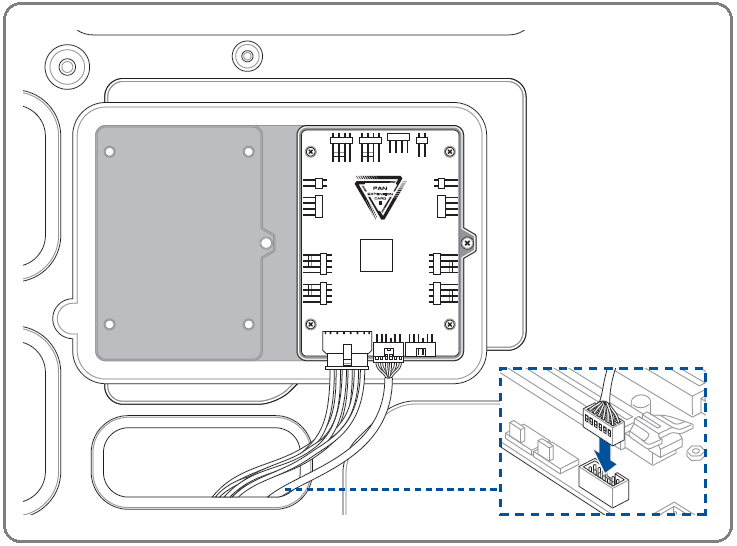
前モデルASUS FAN EXTENSION CARDでは基板上の4PINペリフェラル端子から電力供給を行う構造でしたが、「ASUS FAN EXTENSION CARD II」では専用の電源ケーブルを介して、PCIE 6PIN補助電源から電力供給を行います。
「ASUS FAN EXTENSION CARD II」の背面を確認すると2.5インチストレージ互換のネジ穴があるのが確認できます。前世代はPCケース内への固定に困ったのですが、「ASUS FAN EXTENSION CARD II」は裏配線スペースの2.5インチストレージトレイ等に簡単に設置できます。
マザーボード全体像は次のようになっています。
ASUS ROG RAMPAGE VI EXTREME OmegaはATXよりも横幅が20mmほど大きいE-ATXフォームファクタのマザーボードです。ATXマザーボードとネジ穴自体は同じレイアウトなのでATX向けPCケースにも設置できることも多いですが、裏配線用のケーブルホールが基板と被って使用できない可能性もあるので注意していください。
「ASUS ROG RAMPAGE VI EXTREME Omega」にはチップセットクーラーと一体化したマザーボードの表面を覆う金属製カバー「ROG Armor」が搭載されています。前モデルRAMPAGE VI EXTREMEでは不連続蒸着技術(NCVM)という技術で独特な半透明化され、電子回路が鳴動するようなアドレッサブルLEDイルミネーションを内蔵した見た目重視なデザインでしたが、「ASUS ROG RAMPAGE VI EXTREME Omega」ではPCIEスロット間に実装されたM.2スロットに装着するSSDを冷やすヒートシンクの役割を果たすアルミニウム製で機能性を重視した設計です。
リアI/Oカバーの上側はチップセットクーラー同様にヘアライン処理アルミニウムに「RAMPAGE VI」の名が刻印され、下側はアクリルプレートによって鏡面になっています。マザーボード上端を占有するVRM電源クーラーがヒートパイプで拡張され、リアI/Oカバーと連結されていますが、実はリアI/Oカバー自体が金属製なので放熱ヒートシンクとして機能します。
前モデルRAMPAGE VI EXTREMEではVRM電源が8フェーズでしたが、後期X299マザーボードの「ASUS ROG RAMPAGE VI EXTREME Omega」ではCPUソケットとメモリスロットの上側を完全に占有する16フェーズの超堅牢なVRM電源が搭載されています。
VRM電源回路を構成する素子も、定格60Aを処理可能なIR3555 PowIRstages MOSFET、定格45Aを処理可能な高透磁率合金コアチョーク MicroFine alloy chokes、入出力フィルタリングに高い動作温度で数千時間持続する10K日本製ブラックメタルコンデンサなど厳選された高品質素子です。
「ASUS ROG RAMPAGE VI EXTREME Omega」のVRM電源ヒートシンク内には2基の冷却ファンが内蔵されており、VRM電源温度が60度を超えると始動し(閾値以下では停止するセミファンレス機能に対応)、500Wの持続的なVRM電源出力を処理できるとのこと。
最大18コアのIntel 第9世代Core-X CPUに対応するX299マザーボードの上位モデルということで多コア&高クロックCPUへ安定した大電力供給が行えるようにEPS電源は8PIN*2が配置されています。EPS電源端子については電源容量800W以下の電源ユニットでは1つしか端子がない場合があるので、EPS端子が足りているか事前に注意して確認してください。
マザーボード裏面左側には頑丈な金属製バックプレートが装着されています。マザーボード固定ネジ穴がATXと同じで表から見て右端は基板が宙に浮いた状態になりますがバックプレートによって反りや折れ曲がりが防止されています。また各種素子の半田の出っ張りで指を切ることがありますが、バックプレートがあればその心配もありません。
「ASUS ROG RAMPAGE VI EXTREME Omega」には一体型リアI/Oバックパネルも採用されています。PCケースにパネルを装着する作業は固くて装着し難かったり、忘れてしまうこともあるのでマザーボードに統合されているのは嬉しい機能です。
リアI/Oには最新のUSB3.1 Gen2規格に対応したUSB端子としてType-AとType-Cの2端子が設置されています。そのほかのUSB端子については10基のUSB3.0端子が搭載されています。マウス・キーボードなどの周辺機器を多数繋いでいても、HTC ViveやOculus Rift CV1のようなVR HMDに余裕で対応可能です。個人的に残念なポイントとしてはUSB3.0/3.1は無線マウスと電波干渉を起こすことがあるので、追加でUSB2.0は少し離れた場所に設置して欲しかったです。
ネットワーク関連では低CPU負荷、高スループットで定評のあるIntel純正のLANコントローラーが採用された有線LAN端子(赤色の有線LAN端子)に加えて、一般的なギガビットイーサの10倍の帯域幅を実現するAQUANTIA製10Gbイーサ(黒色の有線LAN端子)も搭載しています。無線LANモジュールも標準搭載しており、Wi-Fi 802.11 a/b/g/n/ac、2.4/5GHzデュアルバンド、最大通信速度1733Mbps、Bluetooth 5.0にも対応しています。リアI/Oには無線モジュールのアンテナ端子が設置されているので付属のアンテナを接続できます。
「ASUS ROG RAMPAGE VI EXTREME Omega」は「USB BIOS FlashBack」に対応しています。所定のUSB端子にBIOSファイルの入ったUSBメモリを接続して、オンボードボタンを押すと「USB BIOS FlashBack」機能によってCPUやメモリなしの状態でもBIOSの修復・アップデートが可能です。
ASUS ROG RAMPAGE VI EXTREME Omegaの基板上コンポーネント詳細
続いて「ASUS ROG RAMPAGE VI EXTREME Omega」のマザーボード基板上の各種コンポーネントをチェックしていきます。
システムメモリ用のDDR4メモリスロットはCPUソケット両側に8基のスロットが設置されています。固定時のツメはマザーボード上側の片側ラッチとなっています。グラフィックカードのあるPCI-Eスロット側はラッチがないので干渉の心配もありません。
「ASUS ROG RAMPAGE VI EXTREME Omega」にはグラフィックボードなどを設置するPCI-Eスロットとして、上から順に[N/A、x16、N/A、N/A、x16、x4、x16]サイズのスロットが設置されています。
2/5/7段目のx16サイズスロットのうち5段目と7段目は帯域を共有しており、[x16, x16, N/A]もしくは[x16, x8, x8]で使用できます。x4サイズスロットはチップセット経由のPCIE3.0x4帯域で排他利用はありません。
グラフィックボード向けのx16スロットは2段目、5段目のスロットに配置されており、現在主流な2スロット占有グラフィックボードを使用しても下位グラフィックボードが上位グラフィックボードのエアフローを妨げないよう配慮されています。付属の1スロットスペース型SLI HBブリッジを使用すれば、GTX 1080 TiやGTX 1070 Tiを使用したマルチGPU SLI環境を構築可能です。
別売りオプションパーツのNVLink SLI Bridgeが必要ですが、3スロットのNVLink SLI BridgeがあればNVIDIAの最新GPUであるRTX 2080 TiやRTX 2080でもマルチGPU環境を構築可能です。
ASUS ROG RAMPAGE VI EXTREME Omegaにも最近のトレンドとして2段目と5段目と7段目のx16サイズスロットには1Kgを超える重量級グラボの重さに耐えるように、従来のプラスチックスロットよりも垂直方向の力に対して1.6倍、水平方向の力に対して1.8倍も強靭になった補強用メタルアーマー搭載スロットが採用されています。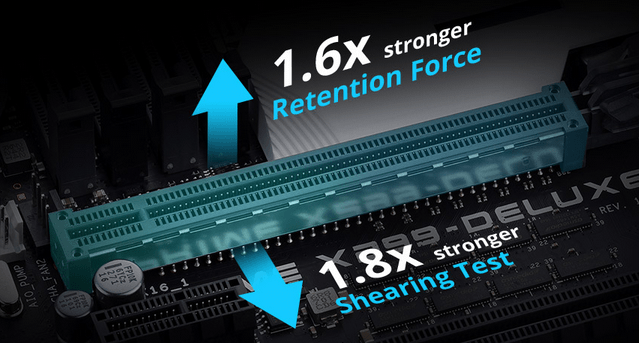
またマザーボード左下にはグラフィックボードなどPCI-Eスロットに設置した拡張カードへ安定した電力供給を行うための追加電源としてマザーボードと平行に4PINペリフェラルコネクタのオプション電源端子が用意されています。オプション扱いですがマルチGPU構成で組む場合は接続したほうがよさそうです。
SATAストレージ用の端子はマザーボード右下に6基搭載されています。SATA6G_1~6はいずれもIntel X299チップセットのコントローラーによる接続で、RAID0/1/5/10のハードウェアRAID構築にも対応しています。
ASUS ROG RAMPAGE VI EXTREME Omegaには高速NVMe接続規格に対応したM.2スロットとして、PCI-Eスロット間に2基が設置されています。M2_1はチップセット経由で接続されており、NVMe(PCI-E3.0x4)接続とSATA接続の両方のM.2 SSDに対応しています。M2_2はCPU直結PCIEレーン接続でNVMe(PCI-E3.0x4)接続のM.2 SSDにのみ対応し、U.2端子と排他利用です。
PCIEスロット間の2基のM.2スロットに設置されたM.2 SSDはサーマルパッドを介して接触することで金属製アーマーを放熱ヒートシンクとして利用でき、サーマルスロットリングの発生を抑制します。
「ASUS ROG RAMPAGE VI EXTREME Omega」にはDDR3メモリ用のスロットを独自に改造して作成されたASUS独自のM.2 SSD用スロット「DIMM.2」が実装されています。DIMM.2スロットは誤挿入防止のためDIMM.2の名前が入った金属フレームを除けば、ほぼDDR3メモリスロットと同じ外観になっています。DIMM.2拡張カードには両面に1基ずつで計2基のM.2スロットがあり、いずれもCPU直結PCIEレーンのNVMe接続M.2 SSDに対応します。
DIMM.2スロットによってM.2 SSDを増設するには付属の専用M.2スロット拡張ボードを使用します。
DIMM.2拡張カードには表と裏の両面に計2基のM.2SSD用スロットが用意されており、スロットの端子とは逆側にはM.2スロットのナンバリングが記載されています。右の写真側がM.2_1スロット、左の写真側がM.2_2スロットです。ROG、ASUS、DIMM.2 HSなどのロゴが描かれた面に第2スロットが設置されているというのが少し腑に落ちません。

「ASUS ROG RAMPAGE VI EXTREME Omega」に付属するDIMM.2スロット専用M.2スロット拡張ボードは、大型アルミニウム製ヒートシンクを標準搭載する改良モデル「ROG DIMM.2 HS」です。

拡張カードにM.2SSDを設置してから拡張カードをDIMM.2スロットに挿入するので一見、2度手間になって面倒な気はしますが、PCケースにマザーボードを設置した後のM.2SSDの交換作業などを考えると狭い空間でネジを回して紛失する等の心配もないので、DIMM.2のM.2SSD設置方法は悪くない構造だと思います。
対応ストレージは少ないですがNVMe対応U.2端子もASUS ROG RAMPAGE VI EXTREME Omegaには実装されています。U.2端子はCPU直結PCI-Eレーンに接続されており、マザーボード上PCIEスロット間に実装されたM.2スロットM2_2と排他利用です。
また「ASUS ROG RAMPAGE VI EXTREME Omega」は同社製アクセサリパーツ「ASUS HYPER M.2 X16CARD」に対応しており、2段目/5段目/7段目のx16サイズPCI-Eスロットに4枚(7段目は2枚まで)のNVMe M.2SSDをCPU直結のPCI-Eレーンで接続することが可能です。x16帯域をx4/x4/x4/x4帯域に分割して使用するモードがBIOS設定として用意されています。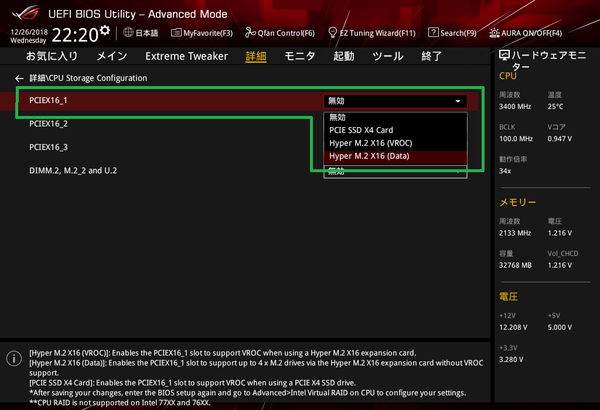
M.2 SSD4枚刺しに対応した拡張ボード「ASUS HYPER M.2 X16 CARD」については個別に詳細なレビュー記事を公開しているのでこちらを参考にしてください。
・「ASUS HYPER M.2 X16 CARD」をレビュー
CPUとチップセット間はIntel X299シリーズチップセットではX99から更新されたDMI 3.0で接続されており、この帯域が非公式ながらNVMe M.2 SSDの接続規格であるPCI-E3.0x4とほぼ同じ帯域です。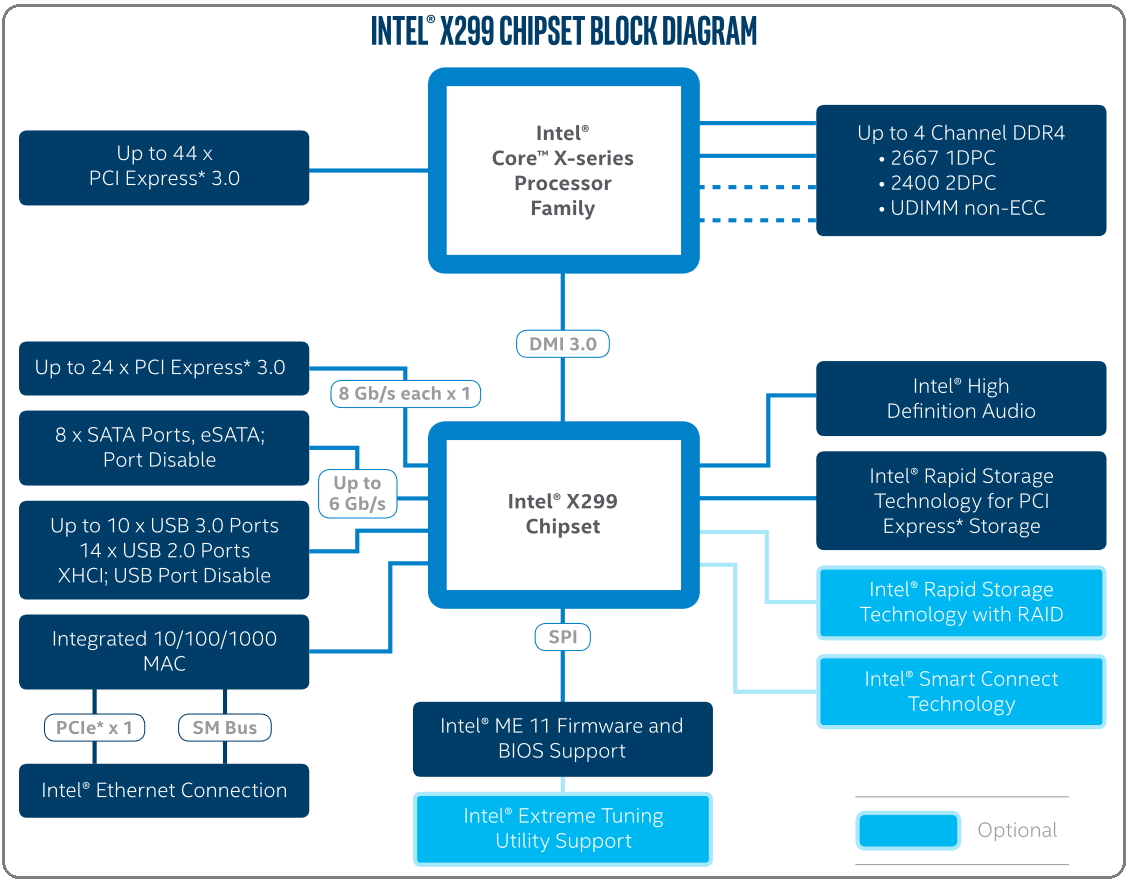
X299チップセット搭載マザーボードのM.2スロットのうちチップセットを経由して接続されているストレージへ個別にアクセスがある場合は最新の3.0GB/s越えの高速SSDでもフルスペック動作が可能になっていますが、この帯域がボトルネックになるため複数のM.2スロットで一度にアクセスが発生すると合計で4GB/s程度がボトルネックになります。現状ではランダム性能への影響は軽微で主にシーケンシャル性能に制限がかかります。
またIntel X299プラットフォームでは新たに「Intel VROC(Virtual RAID on CPU)」という仮想RAID機能がサポートされておりCPU直結PCI-Eレーンに接続されたNVMe SSDでもハードウェアRAIDが構築可能になっています。ただし複数ストレージを単一ストレージとして使用してリード・ライト速度を向上させるRAID 0についてはX299マザーボードで標準サポートとなっておりそのまま使用可能ですが、冗長性を確保するためのRAID 1を利用するためには「Standard Key」、RAID 1やRAID 5を利用するためには「Premium Key」という物理キーを購入してマザーボード上の端子に装着する必要があります。

M.2スロットのPCI-Eレーンがどこに繋がっているかで簡単に次のようなメリットとデメリットがあります。
| CPU直結の場合 | チップセット接続の場合 | |
| 長所 | 複数のM.2 SSD(PCH側*1含む)の 同時アクセスでもフルスペック動作 |
IRSTによるハードウェアRAIDで 性能を上げることができる |
| 短所 | IRSTによるハードウェアRAID が構築できない (Intel製SSDではVROCで ソフトウェアRAIDが構築可能) |
複数のM.2 SSDから同時にアクセス がある場合、ストライプRAIDの場合 4GB/s程度がボトルネックになる |
複数のM.2 SSDを同時にフルアクセスさせたい場合は、PCI-E→M.2アダプタを使用するなどしてCPU直結のM.2スロットを用意し、マザーボード備え付けのM.2スロットと組み合わせるなど工夫が必要です。
ATX 24PIN端子のすぐ左には内部USB3.1 Gen2ヘッダーと内部USB3.0ヘッダーが設置されています。内部USB3.0ヘッダーはSATA端子同様にマザーボード基板と平行に実装されています。
マザーボード下側には1基の内部USB3.0ヘッダーと2基の内部USB2.0ヘッダーが設置されています。CorsairLinkやNZXT CAM対応製品などUSB2.0内部ヘッダーを使用する機器も増えていますが、ASUS ROG RAMPAGE VI EXTREME Omegaであればそれらの機器も問題なく使用可能です。内部USB2.0が不足する場合はUSB2.0ヘッダー増設ハブ「NZXT INTERNAL USB HUB」がおすすめです。
「ASUS ROG RAMPAGE VI EXTREME Omega」はエンスー向けゲーミングマザーボードということで、高音質オンボードサウンド機能を従来機種よりもさらに強化した「SupremeFX」も採用されています。ヘッドホンアンプには115dB THD+Nに達する統合型DAC/AMP「SABRE DAC (SABRE9018Q2C)」が採用されています。デジタル部とアナログ部の基板分離などヘッドホン・スピーカー出力の高音質化にも注力しており、光学デジタルによるデジタル音声出力もあるので高級なヘッドホンアンプユーザーにも満足のいく構成です。最近のゲーミングマザボはサウンドボード要らずです。
マニュアルからの画像を使用しますが、冷却ファンや簡易水冷クーラーのポンプの接続用の端子はマザーボード上の各場所に計9か所設置されていました。これだけあれば360サイズなどの大型ラジエーターを複数基積んだハイエンド水冷構成を組んでもマザーボードのファン端子だけで余裕で運用可能です。加えて「W_PUMP+」端子は最大36W(12V、3A)の出力にも対応しているので本格水冷向けのD5やDDCポンプの電源としても変換ケーブルを噛ませることで使用できます。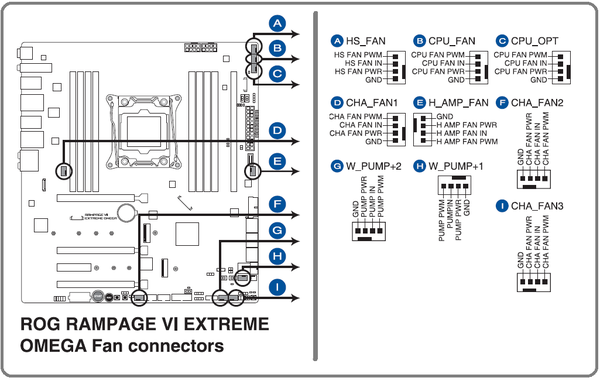
マザーボード上には本格水冷PCユーザーには嬉しい外部温度センサーの接続端子が水路IN/OUT用を含めて4基設置されています。ASUSのファンコントロール機能は外部センサーをソースにした水温依存のファンコントロールが可能なので管理人は以前から水冷ユーザーにお勧めしています。

加えて3PINファン用端子と同じ構造の端子は水冷の流量検出端子となっており、フローインジケーター&メーターを接続することで流量の検出が可能です。ASUSマザボさえあれば水冷環境の構築は全て大丈夫と言っても過言ではなくなってきています。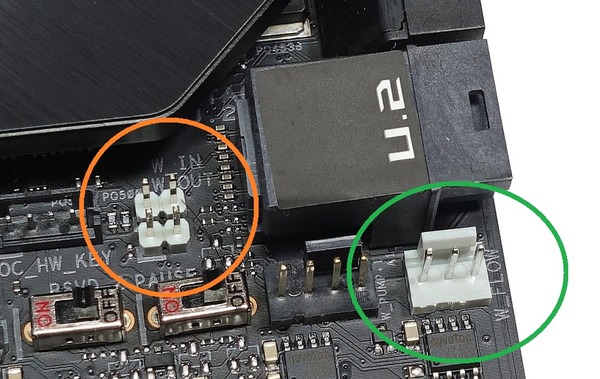
マザーボード基板上にはOCerのみならず一般自作erにとっても組み立て中の動作確認に便利なオンボードのスタートスイッチとリセットスイッチが実装されています。リアI/OにはCMOSクリアのハードウェアスイッチも設置されているのでOC設定をミスっても簡単に初期化が可能です。

「ASUS ROG RAMPAGE VI EXTREME Omega」はデュアルBIOSを搭載しています。BIOS Flashback機能にも対応しているので、BIOS破損時の保守としての意味合いはあまりありませんが、複数のBIOSで運用する必要がある場合などに役立つ機能です。
「ASUS ROG RAMPAGE VI EXTREME Omega」にはその他にも、極端なOC中にリセットボタンでもシステムを再起動や強制終了できない時にBIOSの設定値を保ったまま強制的に再起動を掛けられる「ReTryボタン」、コアクロックやメモリクロックが緩いプロファイルを使用してシステムを確実に起動させハードウェア故障とOC設定失敗の切り分けを容易にする「Safe Bootボタン」、マザーボード上のプローブから各種動作電圧を測定可能な「Probelt」などOCer向けの機能も多数用意されています。
ASUS ROG RAMPAGE VI EXTREME Omegaの検証機材
ASUS ROG RAMPAGE VI EXTREME Omegaを使用して検証機材と組み合わせてベンチ機を構築しました。ASRock ASUS ROG RAMPAGE VI EXTREME Omega以外の検証機材は次のようになっています。
| テストベンチ機の構成 | |
| CPU | Intel Core i9 7980XE 18コア36スレッド (レビュー) |
| CPUクーラー | Fractal Design Celsius S36(レビュー) Noctua NF-A12x25 PWM x3 (レビュー) |
| メインメモリ | G.Skill Trident Z Black F4-4200C19Q2-64GTZKK(4枚を使用) DDR4 8GB*4=32GB (レビュー) |
| CPUベンチ用 ビデオカード |
MSI GeForce GT 1030 2GH LP OC ファンレス (レビュー) |
| システムストレージ | Samsung 860 PRO 256GB (レビュー) |
| OS | Windows10 Home 64bit |
| 電源ユニット | Corsair HX1200i (レビュー) |
| ベンチ板 | STREACOM BC1 (レビュー) |
検証機材のCPUにはX299マザーボードで使用可能なIntel Core-X CPU最上位モデルで18コア36スレッドの「Intel Core i9 7980XE」を使用しています。検証機材のCore i9 7980XEはCPUダイとヒートスプレッダ間のグリスを液体金属グリスに塗り替えているので通常よりも低い温度で動作しています。
・【一家に1台】汐見板金の国産殻割りツール「Delid Master」をレビュー!
・18コア36スレッド「Core i9 7980XE」を殻割りで4.5GHzにOCレビュー
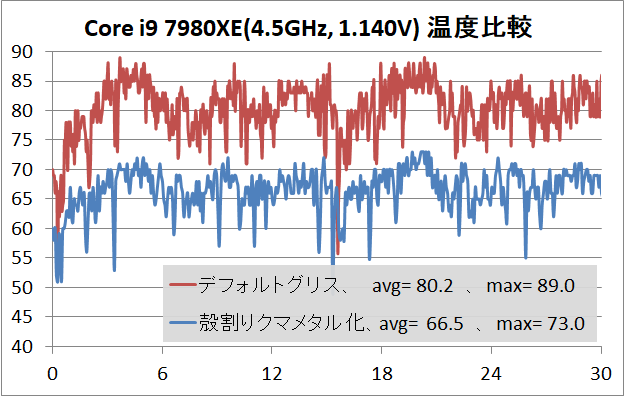
ベンチ機のシステムストレージにはSamsung製MLCタイプ64層V-NANDのメモリチップを採用する18年最速のプロフェッショナル向け2.5インチSATA SSD「Samsung SSD 860 PRO 256GB」を使用しています。Samsung SSD 860 PROシリーズは容量単価が高価ではあるものの、システムストレージに最適な256GBや512GBモデルは製品価格としては手を伸ばしやすい範囲に収まっており、Intel Core i9 CPU&X299のようなエンスー環境のシステムストレージ用に一押しのSSDです。
・「Samsung SSD 860 PRO 256GB」をレビュー
「ASUS ROG RAMPAGE VI EXTREME Omega」が対応する第9世代Core-Xは手動OCすると発熱がかなり大きくなるので大型簡易水冷CPUクーラーが推奨されますが、360サイズや240サイズなど120mmファンを複数搭載できるマルチファンラジエーター採用の簡易水冷CPUクーラーを使用するのであれば、超硬質かつ軽量な新素材「Sterrox LCP」の採用によってフレーム-ブレード間0.5mmの限界を実現させた次世代汎用120mm口径ファン「Noctua NF-A12x25 PWM」への換装もおすすめです。1基あたり4000円ほどと高価ですが、標準ファンよりも静音性と冷却性能を向上させることができます。
・「Noctua NF-A12x25 PWM」を360サイズ簡易水冷に組み込む
CPUとCPUクーラー間の熱伝導グリスには当サイト推奨で管理人も愛用しているお馴染みのクマさんグリス(Thermal Grizzly Kryonaut)を塗りました。使い切りの小容量から何度も塗りなおせる大容量までバリエーションも豊富で、性能面でも熱伝導効率が高く、塗布しやすい柔らかいグリスなのでおすすめです。
グリスを塗る量はてきとうでOKです。管理人はヘラとかも使わず中央山盛りで対角線だけ若干伸ばして塗っています。特にThermal Grizzly Kryonautは柔らかいグリスでCPUクーラー固定時の圧着で伸びるので塗り方を気にする必要もありません。
ASUS ROG RAMPAGE VI EXTREME OmegaのBIOSについて
ASUS ROG RAMPAGE VI EXTREME Omegaを使用した検証機の構築も完了したので動作検証とOC耐性のチェックの前にBIOSの紹介をします。
(OSから日付調整する前にスクショを取っている場合、日付がおかしいですが無視してください。また内容的に差異のないものは過去の同社製マザーボードのBIOSスクリーンショットを流用しています。)
ASUS ROG RAMPAGE VI EXTREME OmegaのBIOSに最初にアクセスするとEZモードというグラフィカルな画面が表示されます。パッと見の見栄えは良いのですが詳細モードでないと詳細設定ができないので「F7」キーを押してサクッと「アドバンスドモード(Advanced Mode)」へ移るのがおすすめです。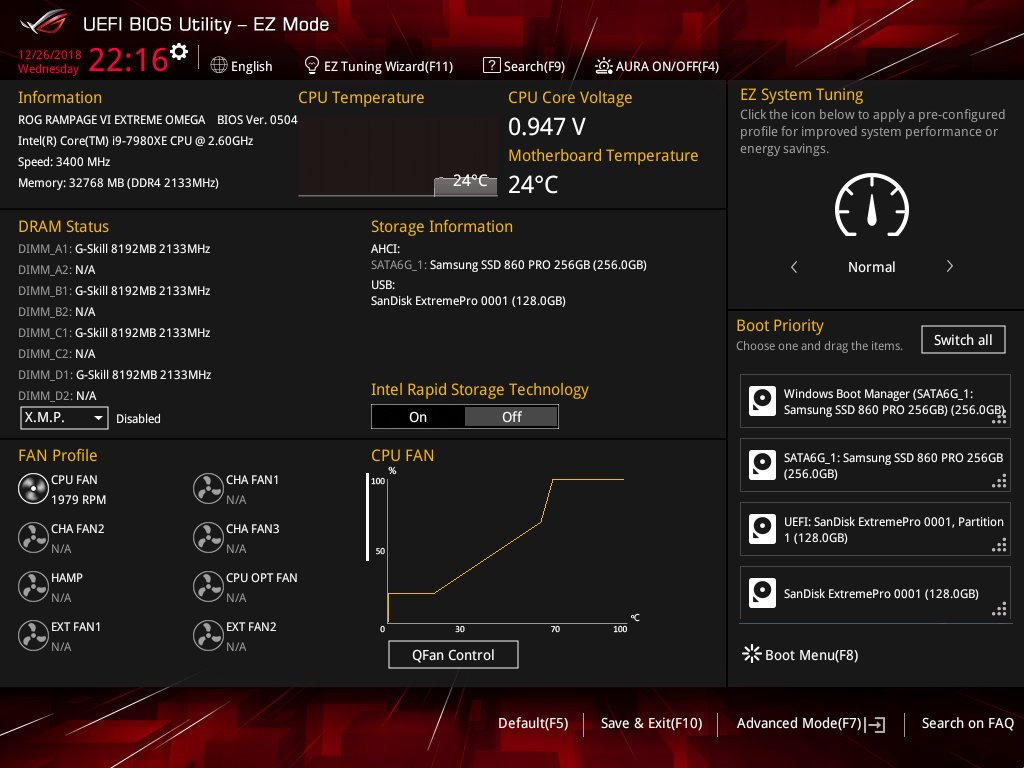
「F7」キーを押すとアドバンスドモードという従来通りの文字ベースのBIOSメニューが表示されます。「Main」タブの「System language」-「English」と表記された項目のプルダウンメニューから言語設定が可能で日本語UIを選択できます。ASUSマザーボードは競合他社と比較してもBIOSメニューの日本語ローカライズの充実と正確さが魅力です。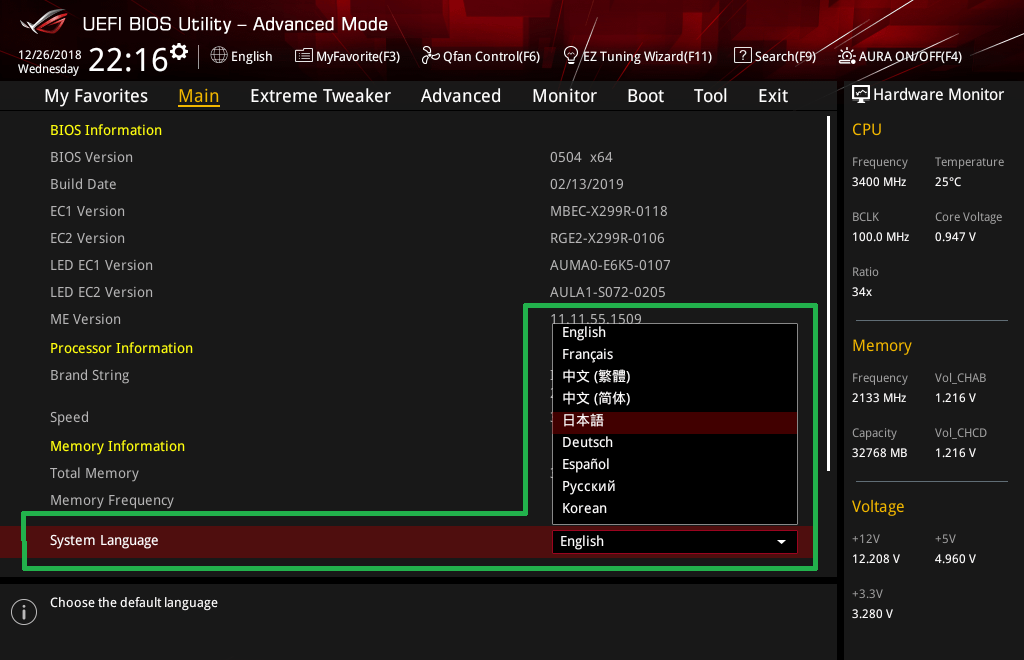
次回起動時に初回から詳細モードを起動する場合は、「起動-ブート設定」にある「セットアップモード」の項目をアドバンスドモードに変更してください。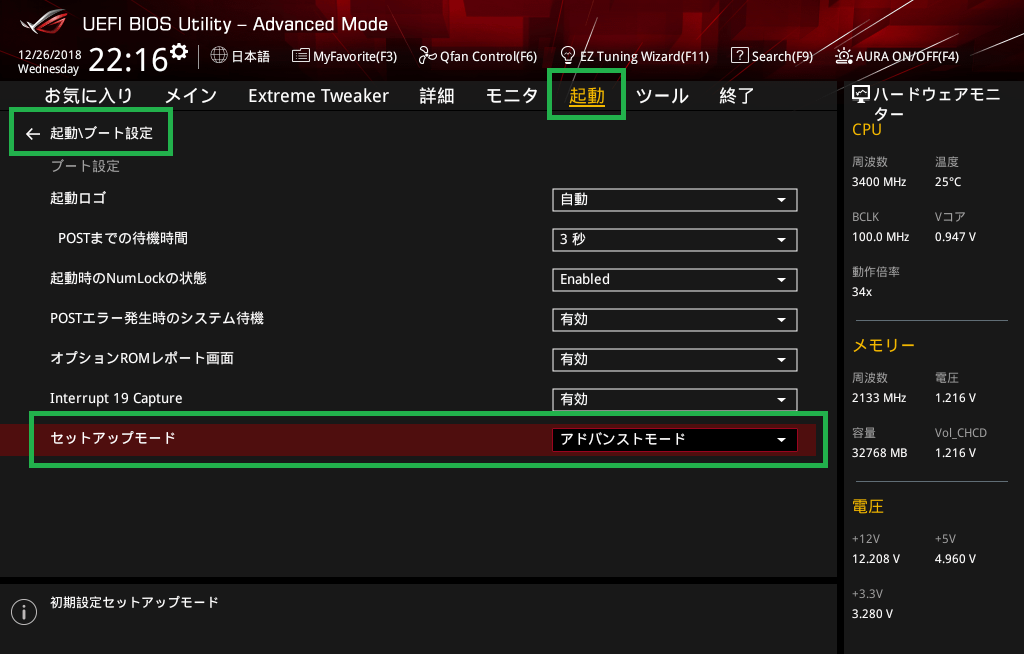
ASUS ROG RAMPAGE VI EXTREME OmegaのBIOSにおいて設定の保存とBIOSからの退出はトップメニュータブ最右端の「終了」から行えます。その他の設定を行っていても左右カーソルキーですぐに退出可能です。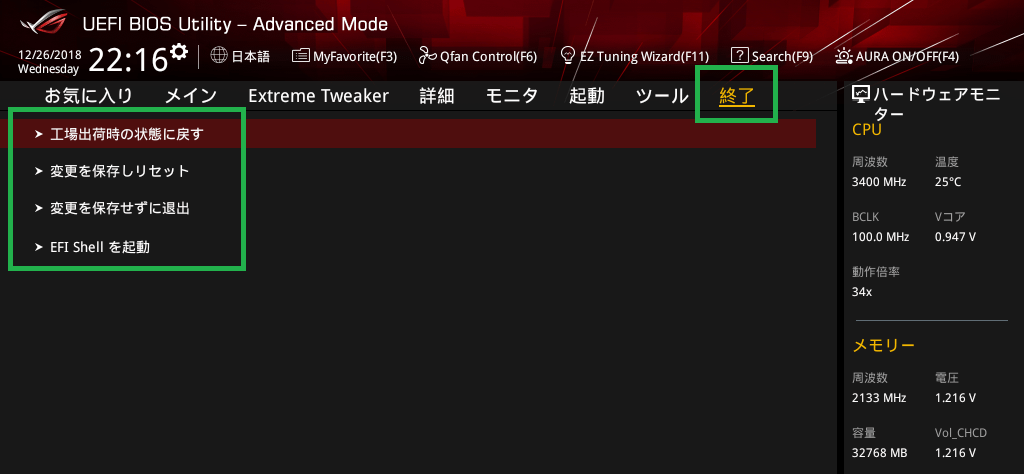
特定のブートデバイスを指定してBIOSから退出するBoot Override機能は「起動」タブメニューの最下段「起動デバイス選択」に配置されています。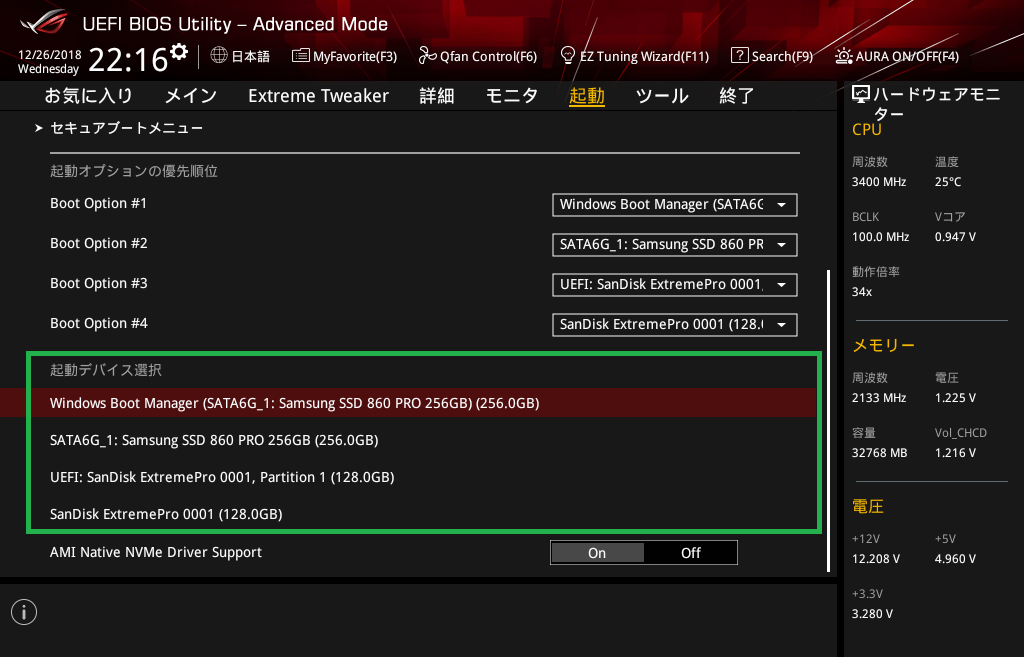
BIOSのアップデート方法は、まず下から最新のBIOSファイルをダウンロード、解凍してUSBメモリのルートに解凍フォルダを置きます。
サポート:https://www.asus.com/jp/Motherboards/ROG-RAMPAGE-VI-EXTREME-OMEGA/HelpDesk_BIOS/
USBメモリを挿入したままBIOSを起動し、アドバンスドモードの「ツール-ASUS EZ Flash 3 Utility」でストレージデバイスからのアップデートでBIOSファイルを選択します。あとはガイドに従ってクリックしていけばOKです。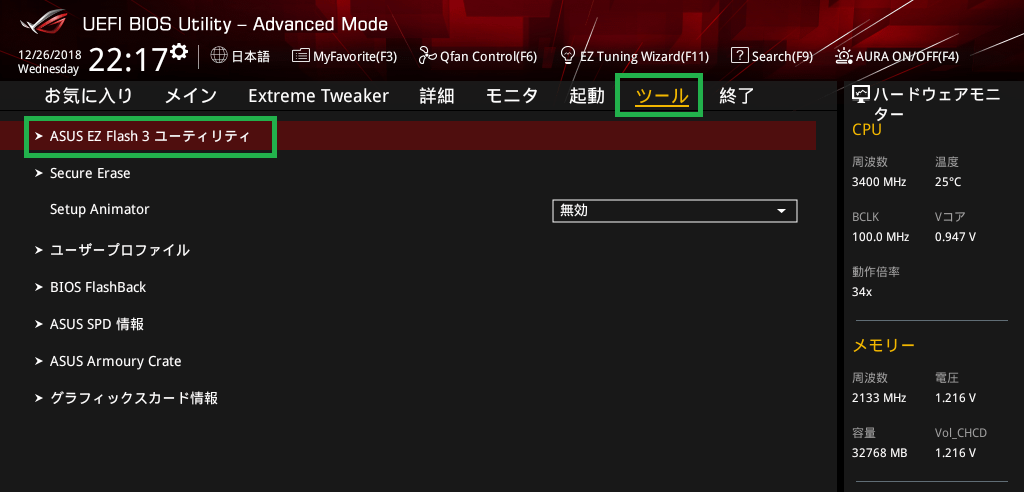
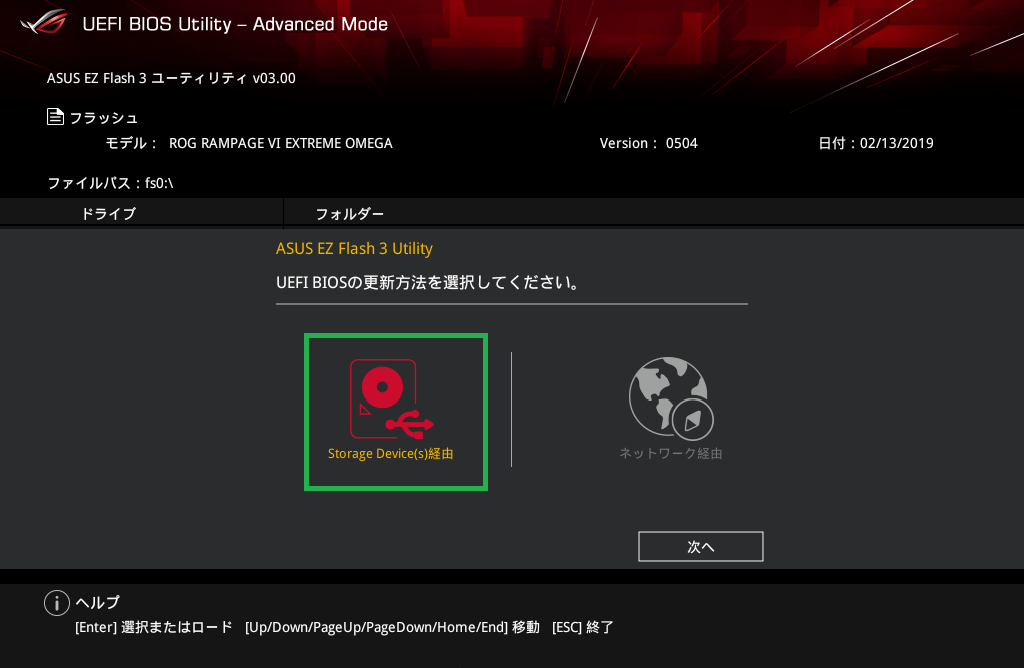
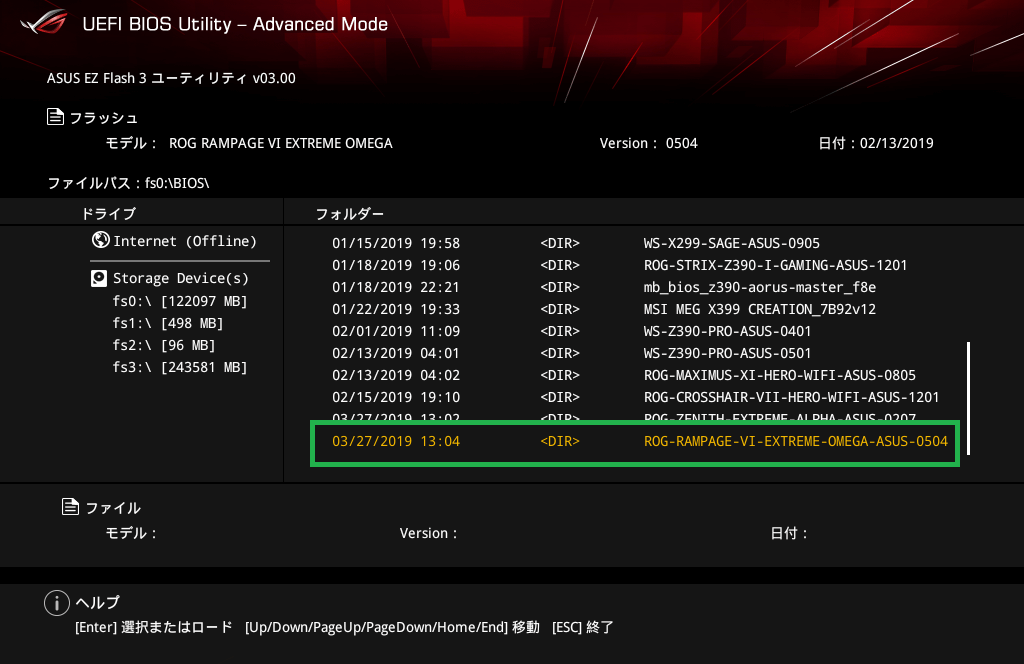
ブートとOSインストール周りについて紹介します。とはいってもASUS ROG RAMPAGE VI EXTREME Omegaのブート回りは下画像のように非常に簡潔にまとめられており初心者でも迷うことはないと思います。
OSのインストールも「Boot Option #1」に「UEFI:〇〇」というOSインストールメディアを設定して保存&退出でOKです。「Boot Option #1」の下にスクロールしていくとブートデバイスを個別に指定して再起動できる「Boot override」もあるのでこちらから、同様に「UEFI:〇〇」というOSインストールメディアを選択してもOKです。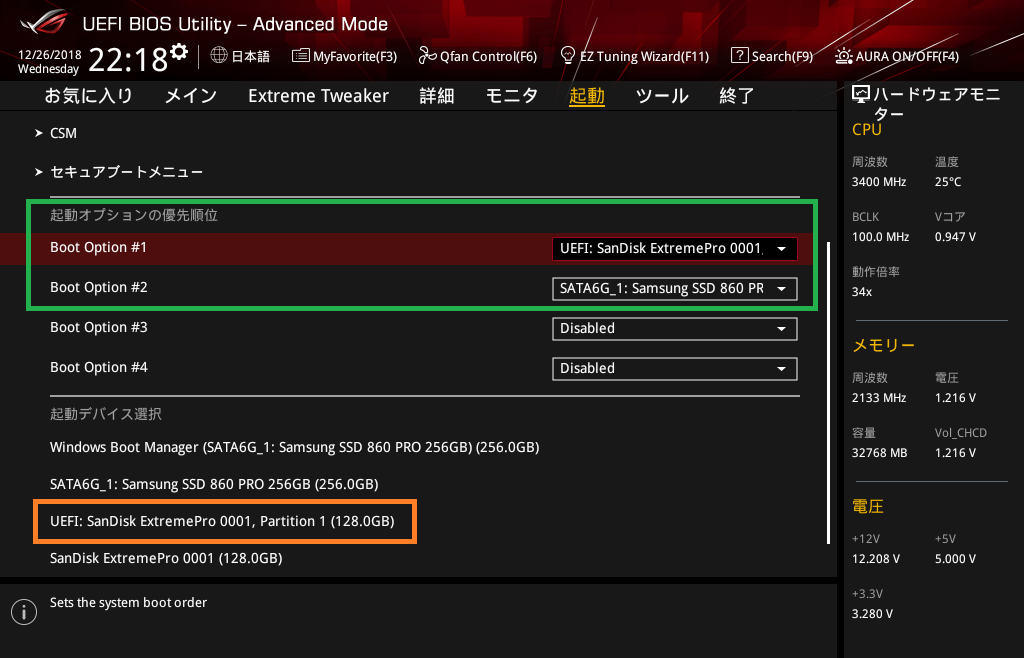
ちなみにWindows10の製品パッケージに付属するUSBメモリではUEFIで認識できないトラブルが発生することがあるようなので、そういうときはこちらの記事に従ってMS公式ツールを使用して適当なUSBメモリでOSインストールメディアを作成すると上手くいきます。
BIOSのアップデートやWindows OSのインストール方法を紹介したところで、ASUS ROG RAMPAGE VI EXTREME OmegaのBIOS機能で管理人が気になったものをいくつかチェックしていきます。
マザーボード上PCIEスロット間に実装されたM.2スロットM2_2と、U.2端子はCPU直結PCI-Eレーンに接続されており、それぞれ排他利用なのでBIOS上から使用するインターフェースを指定できます。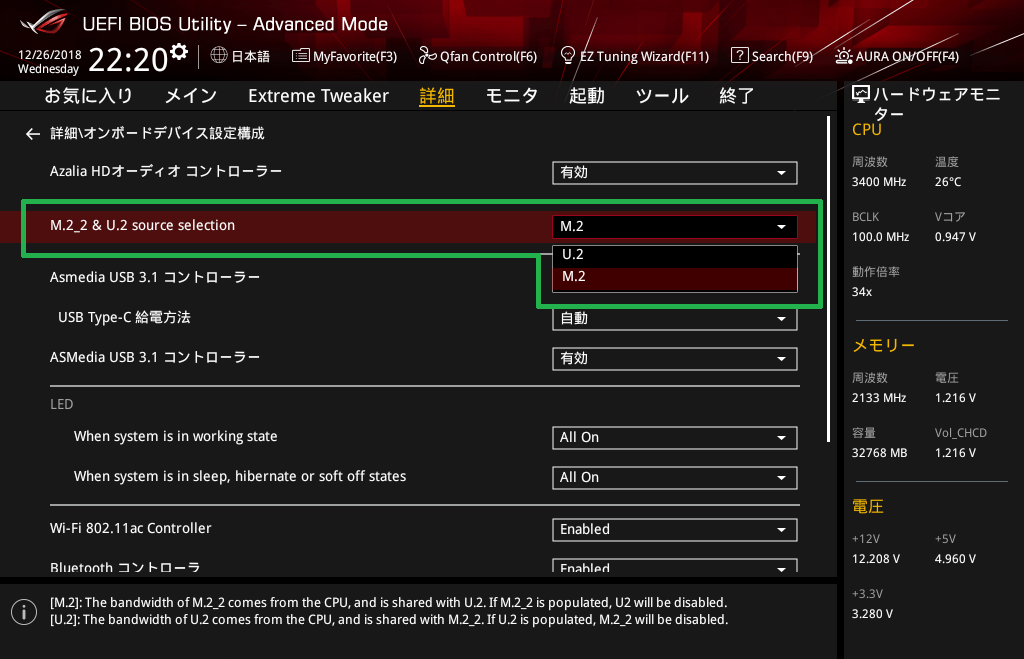
またCore-X&X299プラットフォームからサポートされるようになったソフトウェアRAID機能「VROC」に対応するための設定項目として「CPU Storage Configuration」が用意されています。一般的なPCI-E-M.2変換ボードだけでなく、M.2 SSD4枚刺しに対応した拡張ボード「ASUS HYPER M.2 X16 CARD」や「ASRock Ultra Quad M.2 Card」を使用可能です。
「HYPER M.2 X16CARD(Data)」を選択すると、x16帯域のPCIEスロットは4つのx4帯域、x8帯域のPCIEスロットは2つのx4帯域にPCEレーンを分割し、分割数に応じたNVMe M.2 SSDをASUS HYPER M.2 X16 CARDによって増設できるようになります。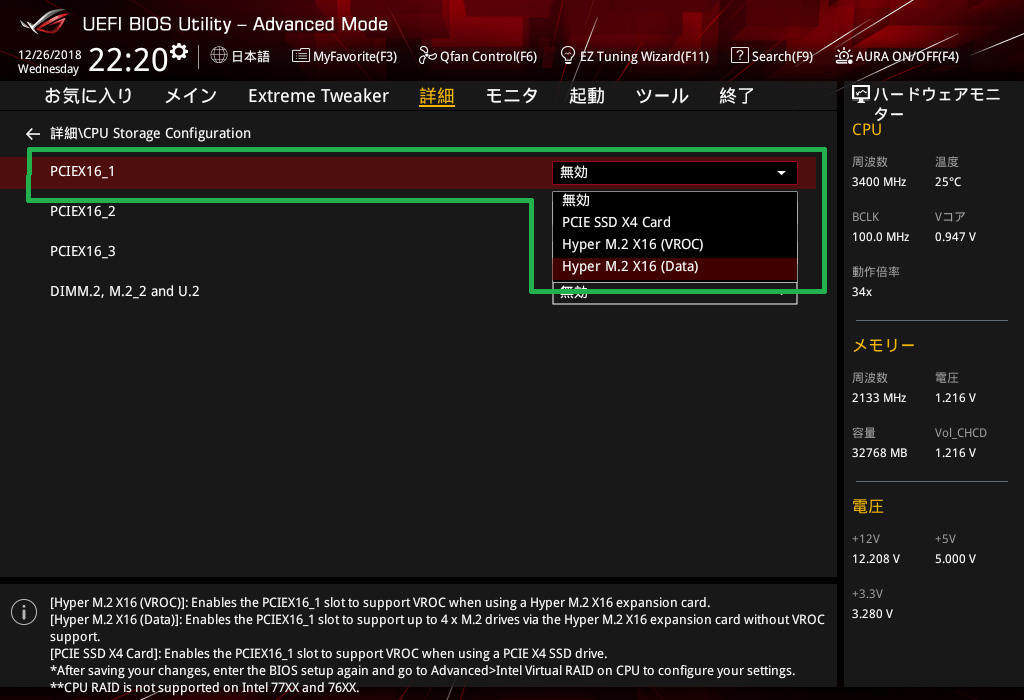
M.2 SSD4枚刺しに対応した拡張ボード「ASUS HYPER M.2 X16 CARD」については個別に詳細なレビュー記事を公開しているのでこちらを参考にしてください。
・「ASUS HYPER M.2 X16 CARD」をレビュー
マザーボード上のコンポーネント詳細でも紹介した外部温度センサーについてはBIOS上からも温度をモニタリングできます。「ASUS ROG RAMPAGE VI EXTREME Omega」に付属する冷却ファン&サーモセンサー拡張ボード「ASUS FAN EXTENSION CARD II」に接続された機器についてもBIOS上から確認・制御が可能です。簡易水冷(AIO水冷)ポンプ専用の項目も用意されており、「ASUS ROG RAMPAGE VI EXTREME Omega」であれば冷却機能周りは空冷・水冷ともにほぼ全てBIOS上でコントロール可能です。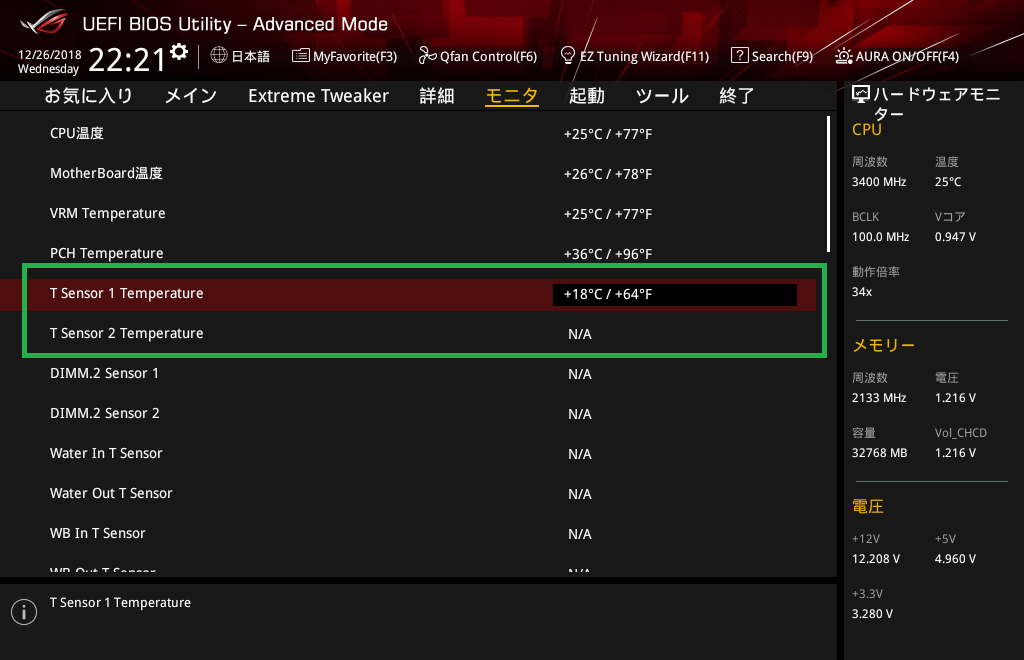
BIOS上のファンコントロール機能についてですが、CPUファン端子とCPU OPT端子はCPU温度依存のファンコントロールしかできませんが、その他のケースファン端子については、外部温度センサーなどの各種温度ソースからファンコントロールが可能です。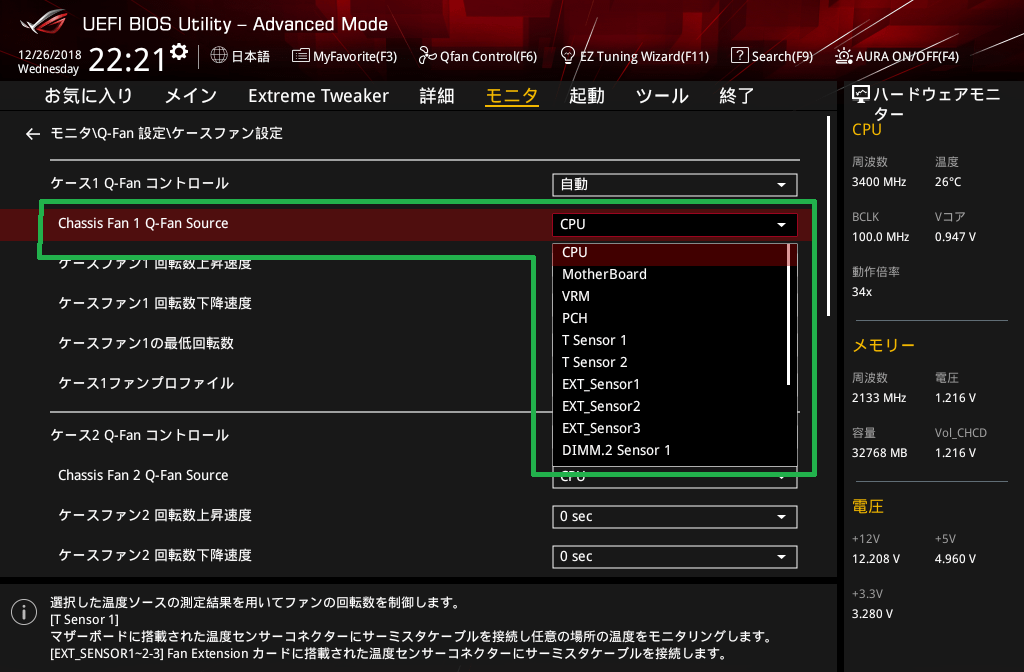
ファン操作モードはPWM速度調整とDC(電圧)速度調整の2種類が用意されていますが、DC速度調整の場合は制御プロファイルを手動にすると、下限温度以下で冷却ファンを停止させる所謂セミファンレス機能を実現する「Allow Fan Stop」の設定が表示されます。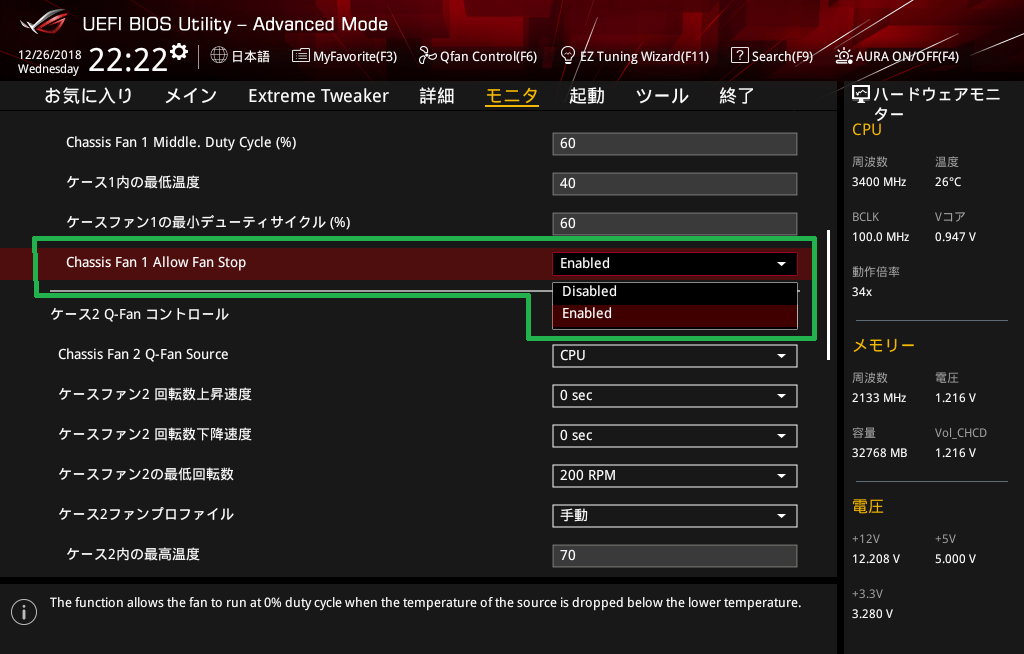
VRM電源クーラーに内蔵された冷却ファン「Heatsink Fan」についてもBIOSから動作設定が可能です。「Heatsink Fan」はVRM電源温度をソース温度にしていますが、セミファンレス機能に対応しており、標準設定では60度以下ではファンは停止します。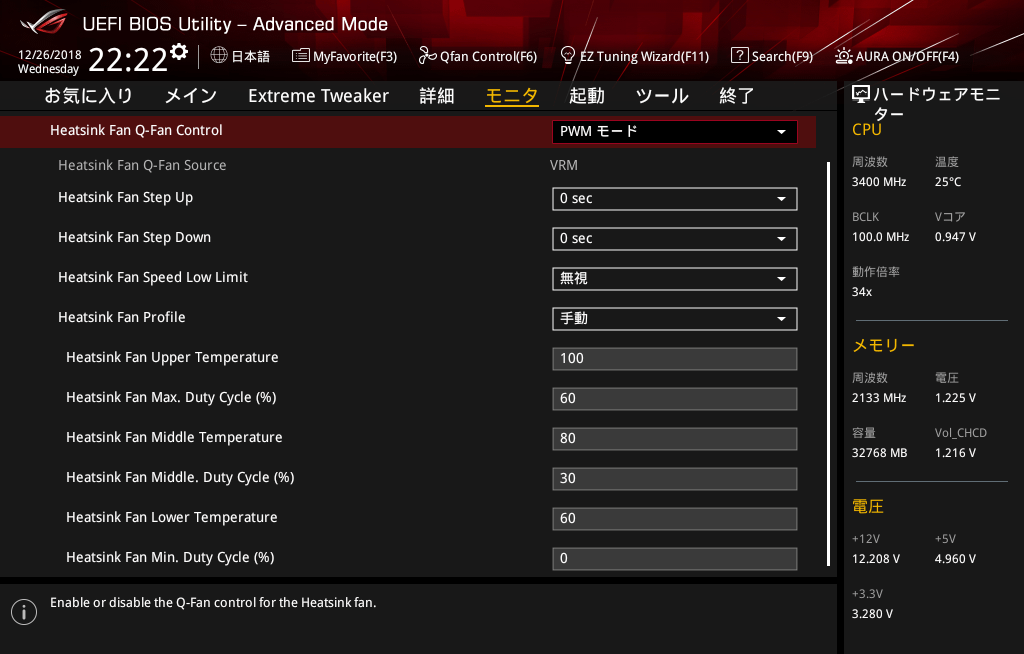
ASUSマザーボードにもグラフィカルUIによるファンコントールの設定機能「Q-Fan Control」があります。機能的には上で紹介したコンソールのファンコンと同じですが、グラフィカルUIでわかりやすく設定できるよという機能になっています。直感的にわかりますし直打ちが苦手な人にはありがたい機能だと思います。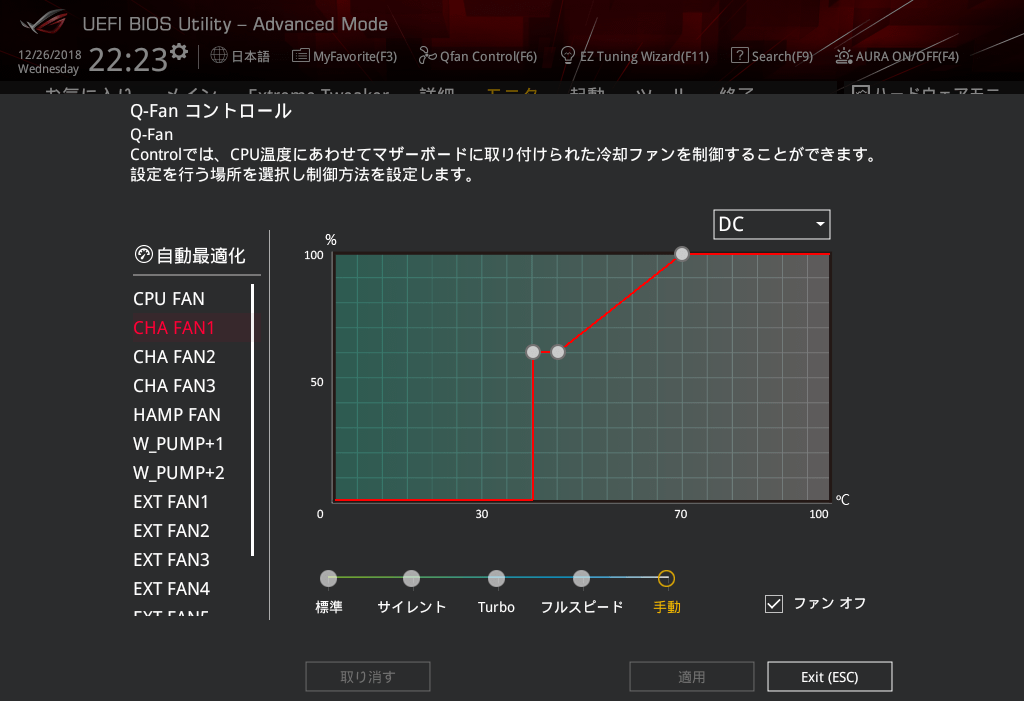
イルミネーション操作機能「ASUS AURA Sync」について
「ASUS ROG RAMPAGE VI EXTREME Omega」はマザーボード備え付けのLEDイルミネーションやRGB対応汎用4PIN/アドレッサブルRGB対応汎用3PINイルミネーション機器を操作可能なライティング制御機能「ASUS AURA Sync」に対応しています。
「ASUS ROG RAMPAGE VI EXTREME Omega」にはマザーボード備え付けのLEDイルミネーションとして、チップセットクーラーには3球、リアI/Oカバーには2球、マザーボード右端背面には7球のLED素子が実装されており、これらはアドレス指定による(アドレッサブルな)イルミネーション操作に対応しています。オーロラライクなアドレッサブル発光パターンだけでなく、各アドレスに対して静的に発光カラーを指定することも可能です。
また「ASUS ROG RAMPAGE VI EXTREME Omega」のマザーボード上にはRGB対応汎用4PIN LEDヘッダーが2基実装されており、当サイトでもレビュー記事を掲載しているLEDテープ「SilverStone SST-LS02」やLEDファングリル「Phanteks Halos Lux RGB Fan Frames」など汎用LED機器によるLEDイルミネーションの拡張も可能です。またマザーボード下端にはアドレッサブルLEDテープに対応したVD-G型の3PINヘッダーも実装されています。

またアドレッサブルLED機器を接続可能なARGB対応VD-G型3PIN LEDヘッダーも実装されています。使用可能なアドレッサブルLEDテープについては国内で発売済みの「BitFenix Alchemy 3.0 Addressable RGB LED Strip」やASUS ROG純正品の「ASUS ROG ADDRESSABLE LED STRIP-60CM」が動作することが確認できています。
ASUS ROG RAMPAGE VI EXTREME Omegaに搭載されたLEDイルミネーションや汎用ヘッダーに接続されたイルミネーション機器は発光カラーや発光パターンを専用アプリのAURA Syncから同期操作可能になっています。AURA Syncは公式ホームページやマザーボードのサポートページから最新版をダウンロードできます。
AURA公式DL:https://www.asus.com/campaign/aura/jp/download.html
専用アプリである「AURA Sync」を使用することで、色を指定した固定色発光、カラーサイクル等の発光パターンプリセット、温度や音楽に合わせた発光変化など自由度の高いイルミネーション設定が可能です。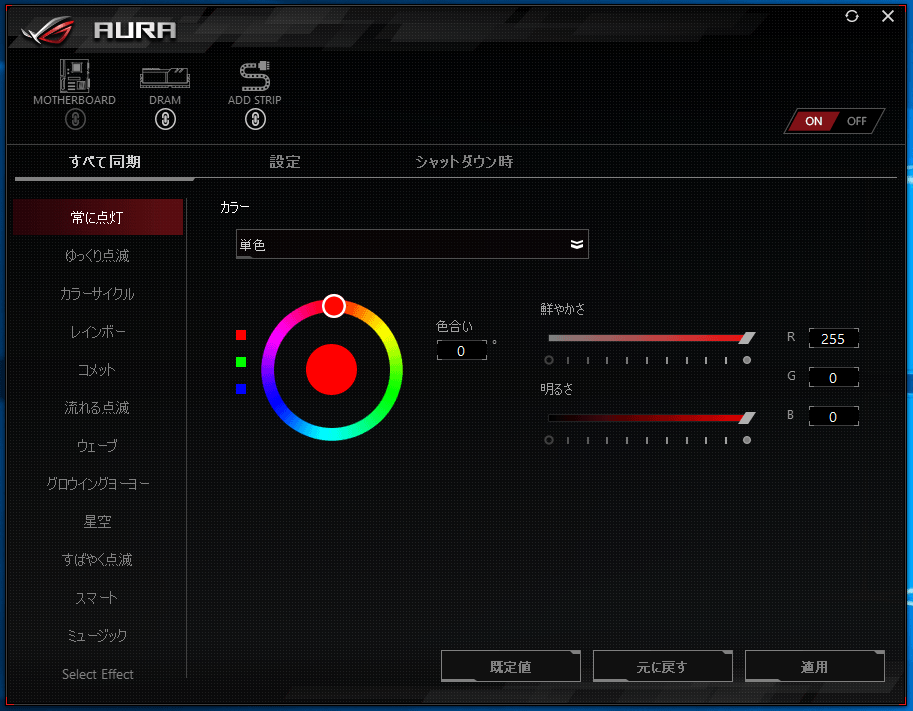
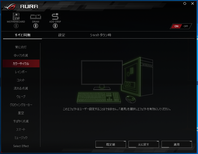
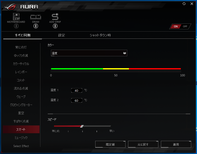
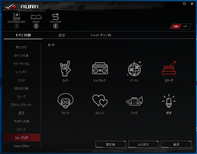
ASUS ROG RAMPAGE VI EXTREME Omegaのマザーボード備え付けLEDイルミネーションはアドレス指定操作に完全対応しており各ソフトウェア上からLED素子に対して個別に発光カラーを設定できます。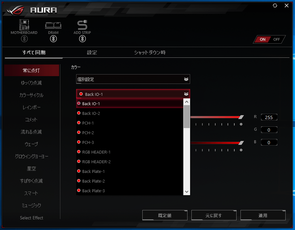
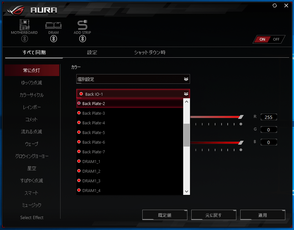
マザーボード備え付けや汎用ヘッダー以外に、ASUS AURA Syncに対応したLEDイルミネーション機器が接続されている場合、ウィンドウ左上にその項目が表示されてマザーボードと同期操作が可能になります。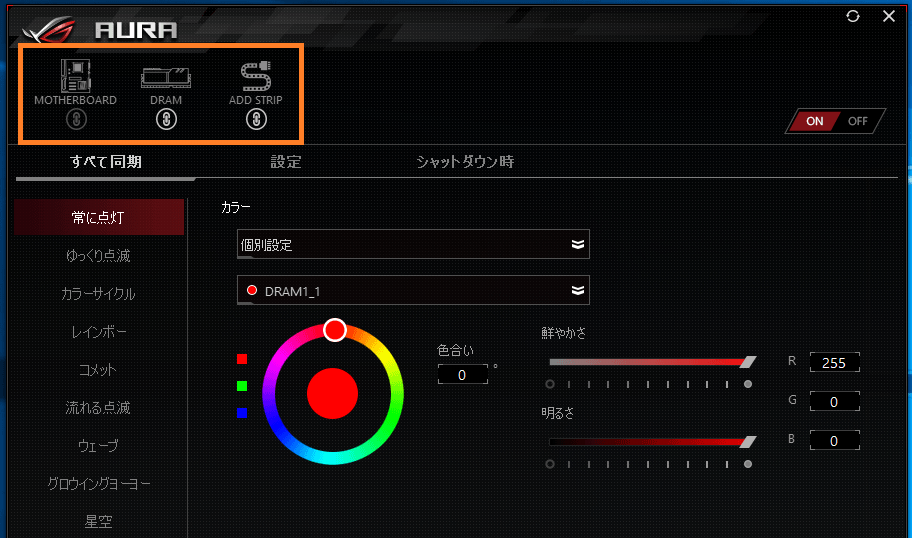
当サイトでレビュー記事を公開中のG.Skill製DDR4メモリ「G.Skill Trident Z RGB」や「G.Skill Trident Z Royal」もASUS Aura Syncによるイルミネーション同期設定に対応しています。
・「G.Skill Trident Z RGB F4-3200C14Q-32GTZRX」をレビュー
・「G.Skill Trident Z Royal F4-3200C16D-16GTRS」をレビュー
ASUS ROG RAMPAGE VI EXTREME Omegaの備え付けおよび増設のLEDイルミネーションは、デフォルトではOSのシャットダウンやスリープ時もLEDが点灯しますが、「When system is in sleep, hibernate and soft off states」の項目をOFFにすることでスリープ時やシャットダウン時のみLEDイルミネーションをOFFにすることができます。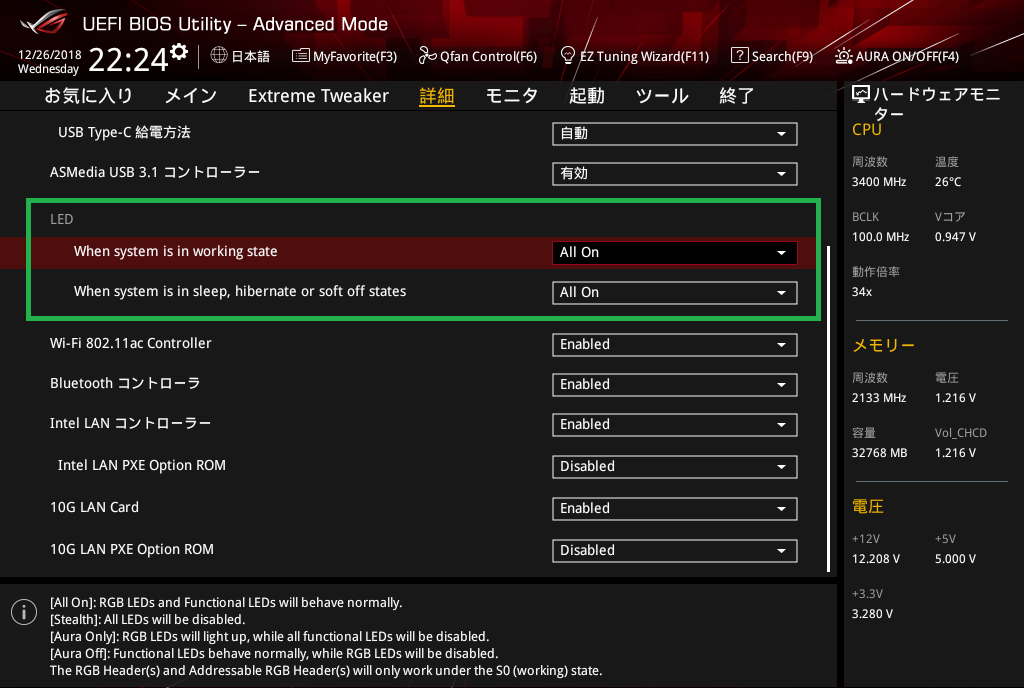
なおシャットダウン・スリープ時のLEDの点灯・消灯設定はWindows上の「AURA Sync」から設定が可能でアプリからの操作が優先されます。ASUS Aura Syncソフトウェアの「Power Off」タブがスリープやシャットダウン時のLEDイルミネーションの設定になっています。ここから設定を行うことでASUS ROG RAMPAGE VI EXTREME Omegaでもシャットダウン・スリープ時のLEDイルミネーションの消灯が可能です。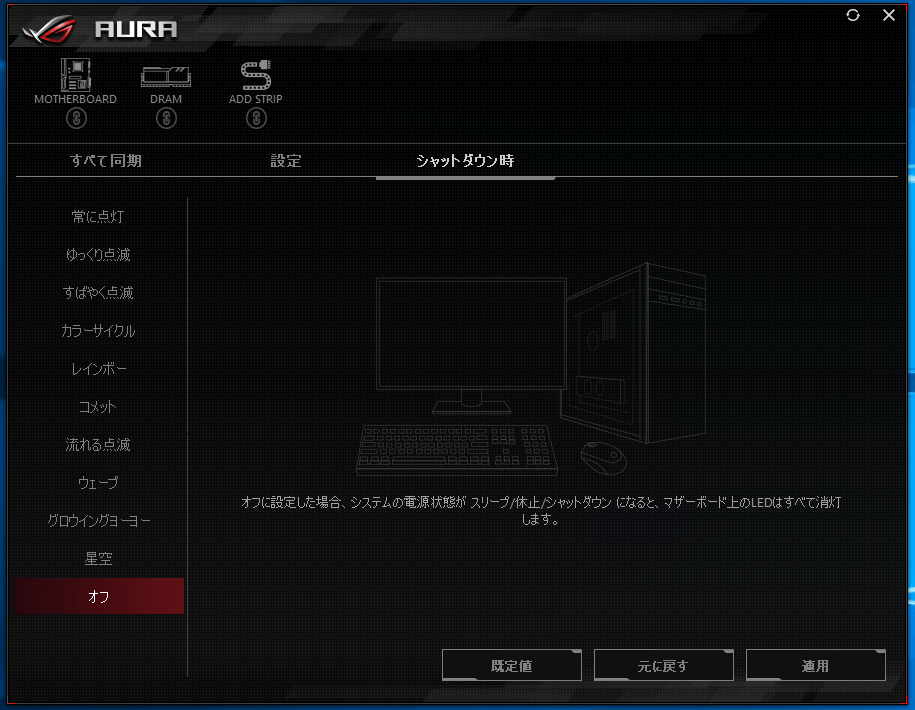
ASUSのLEDイルミネーション機能「AURA Sync」については汎用イルミネーション機器の使用方法や導入例などを下の記事でも紹介しているので、詳しくはこちらを参照してください。
・ASUS製のLEDイルミネーション操作機能「AURA Sync」の使い方
OLEDディスプレイパネル「ASUS LiveDash」について
ASUSの新たな試みとして「ASUS ROG RAMPAGE VI EXTREME Omega」には有機ELディスプレイパネル「ASUS LiveDash OLED」が搭載されています。
有機ELディスプレイパネル「ASUS LiveDash OLED」には静止画だけでなくプログラミングやGif画像次第でオリジナルアニメーションなど様々な表示が可能で、CPU温度やコアクロックなどハードウェアモニタリング情報の表示にも対応しています。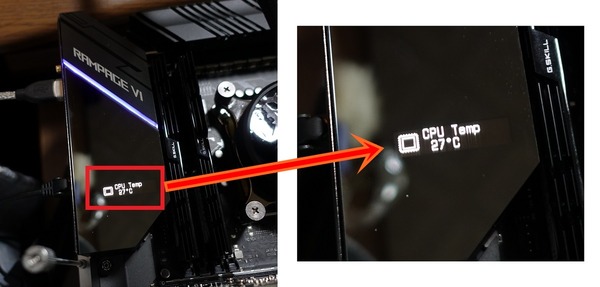
「ASUS LiveDash OLED」について個人的にはPOST中のチェック項目を逐次表示してくれるのが最も印象的で、今度の発展次第では初心者ガイドとして非常に有力な機能になる可能性を感じました。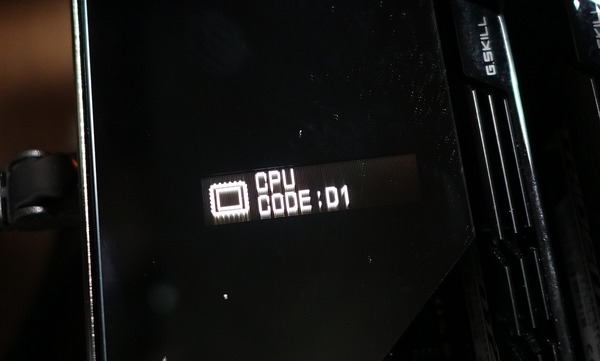
Windows上アプリケーション「ASUS LiveDash」から、プリセットとして用意されたCPU温度などのモニタリング表示やアニメーションを選択可能です。横128ピクセル×縦32ピクセルの画像やGifアニメーションの表示に対応しており、各自で用意した画像・動画ファイルをグレイスケールに自動変換して表示してくれます。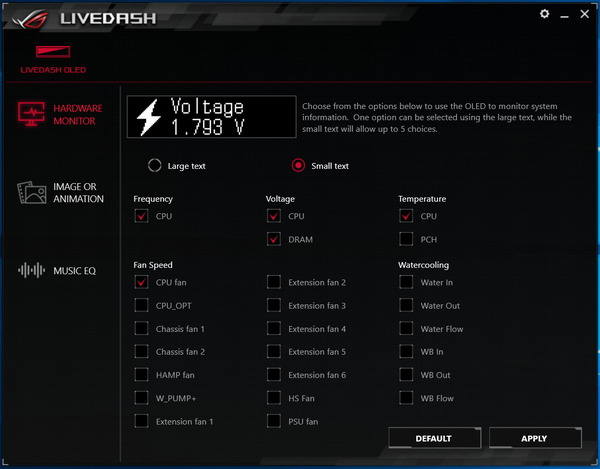
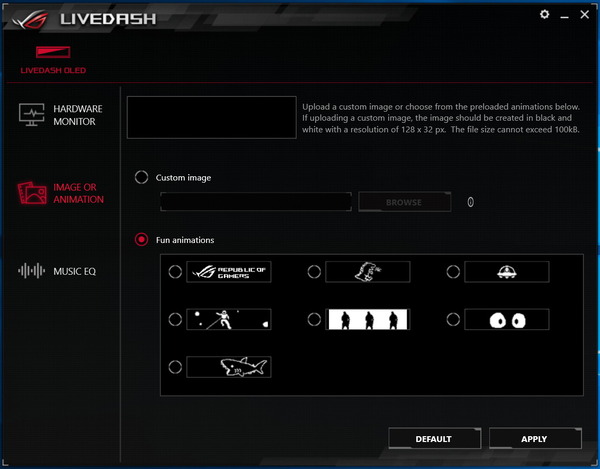
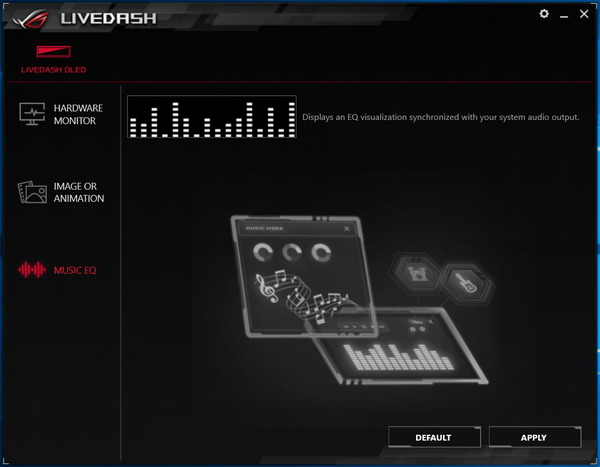
ASUS ROG RAMPAGE VI EXTREME OmegaのOC設定について
ASUS ROG RAMPAGE VI EXTREME Omegaを使用した場合のオーバークロックの方法を紹介します。
なおオーバークロックはメーカー保証外の行為であり製品の破損やデータの消失もすべて自己責任となります。オーバークロック検証時は最小構成(CPU、マザーボード、メモリ、システムストレージ、グラフィックボード)以外は基本的にすべて外し、可能ならOC検証用のシステムストレージを用意するなど細心の注意を払ってください。
「ASUS ROG RAMPAGE VI EXTREME Omega」のオーバークロック設定は「Extreme Tweaker」というトップメニューのタブページにCPUコアクロック、メモリ、電圧など各種設定項目が集約されています。「Extreme Tweaker」ページをスクロールしていくとCPUコアクロック、メモリ、電圧などの各種設定項目が表示されるので設定しやすいUIです。設定値を直接入力する項目でデフォルトの「Auto」に戻す場合は「a」キーを入力すればOKです。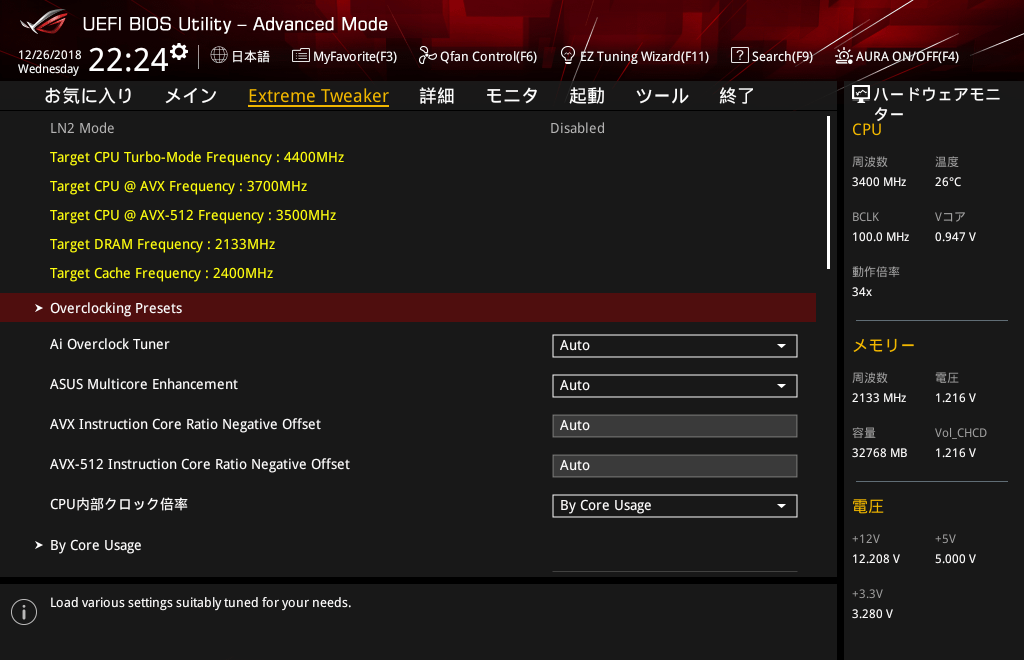
「ASUS ROG RAMPAGE VI EXTREME Omega」のオーバークロック設定項目の最初にある「AI Overclock Tweaker」ではプルダウンメニューから「Auto」「Manual」「XMP」の3つの設定モードが選択できます。Autoモードは基本的な設定項目に関する自動or手動設定が可能な一般ユーザー向けの設定モードとなっています。ManualモードはBCLK等の詳細なOC設定項目が解放される上級者向けの設定モードです。XMPモードはManualモードベースですが、OCメモリに収録されたXMPプロファイルを適用できる設定モードになっています。
OC初心者はXMPを使用しないならAutoモード、XMPを使用するならXPMモードを使用すればOKです。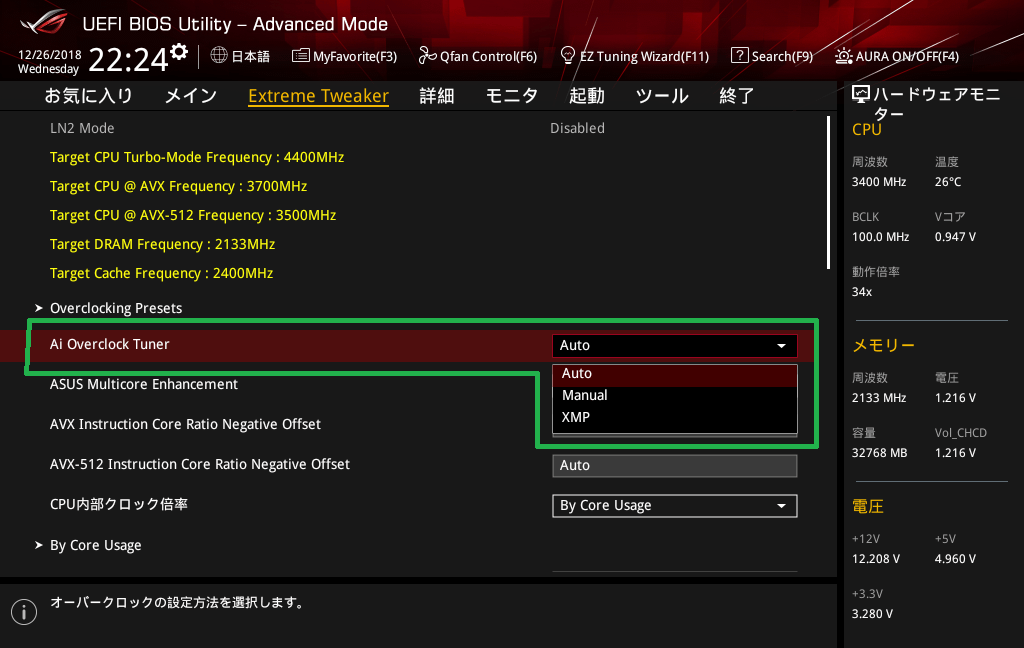
CPUコアクロック(コア倍率)の変更について説明します。
コアクロックはコア数に対して各コアに最大動作クロック(BCLKに対する倍率)を指定できます。「コア0:コア1:コア2:コア3」を倍率として、例えば「45:43:43:42」のようにバラバラに指定した場合、4つのコアのうち1つに負荷が掛かる場合は4コアのうち1つが45倍動作、2つと3つの場合は43、4つの場合は42となります。
ASUS ROG RAMPAGE VI EXTREME OmegaではCPU内部クロック倍率の設定モードとして、マザーボードのお任せとなる「Auto」、全コアの倍率を同じに設定する「Sync All Cores」、負荷のかかっているコア数によって最大動作倍率を設定する「By Core Usage」、各コアに対して動作倍率とコア電圧を個別設定可能な「By Specific Core」の4つのモードが存在します。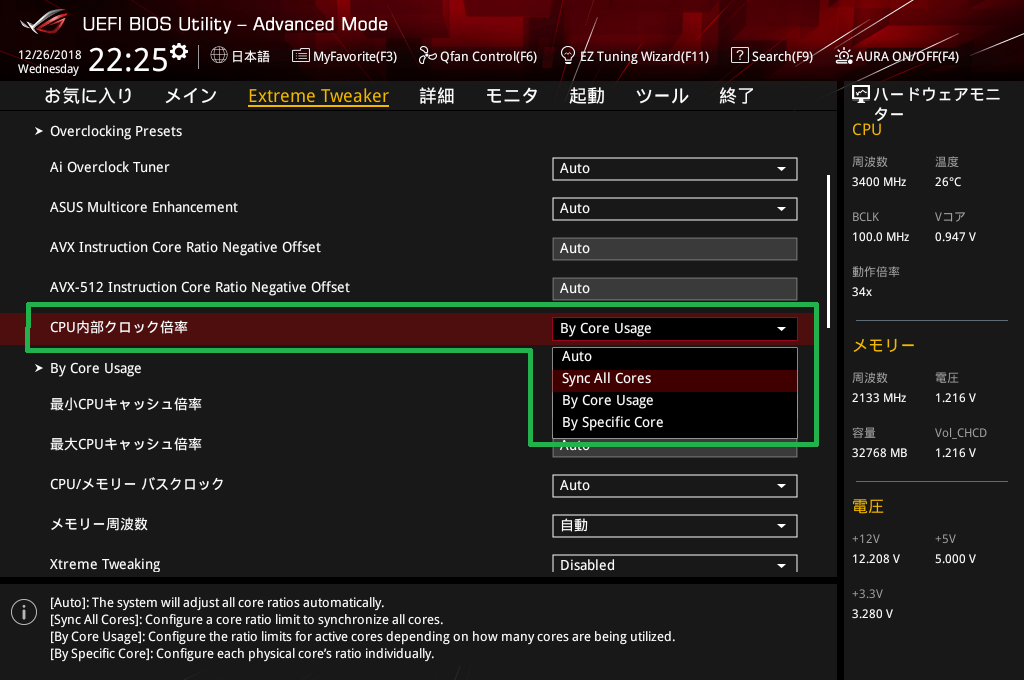
「By Core Usage」モードでは負荷がかかっているコア数に対して最大動作倍率を設定可能になっており、負荷時のコア数と最大動作倍率のセットを最大8セット設定できます。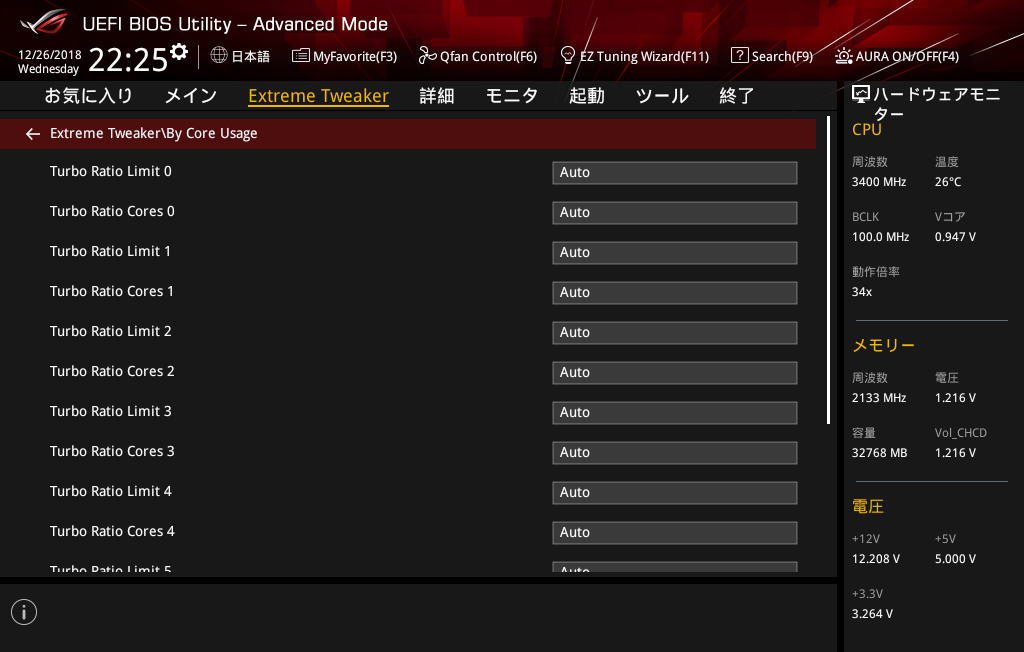
「By Specific Core」では各コアに対して動作倍率とコア電圧を個別設定可能なモードです。各コアに対して最大動作倍率だけでなく、コア電圧も設定することができ、通常の電圧設定同様に「Manual(固定電圧)」「Adaptive」「Offset」の電圧モードが選択できるところが特徴的です。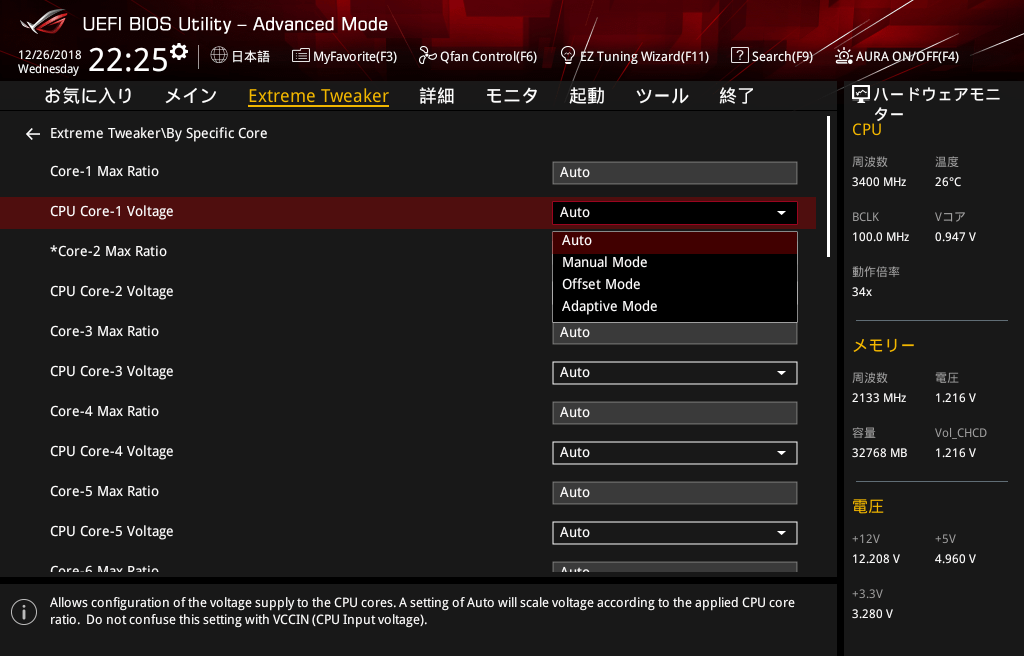
ユーザーがCPUのOCを行う場合は通常、全コアの最大倍率を一致させると思いますが、同マザーボードの場合は「Sync All Cores」モードを選択して「ALL-Core Ratio Limit: 45」と設定することでデフォルトのBCLK(ベースクロック)が100MHzなのでその45倍の4.5GHzで全てのコアが動作します。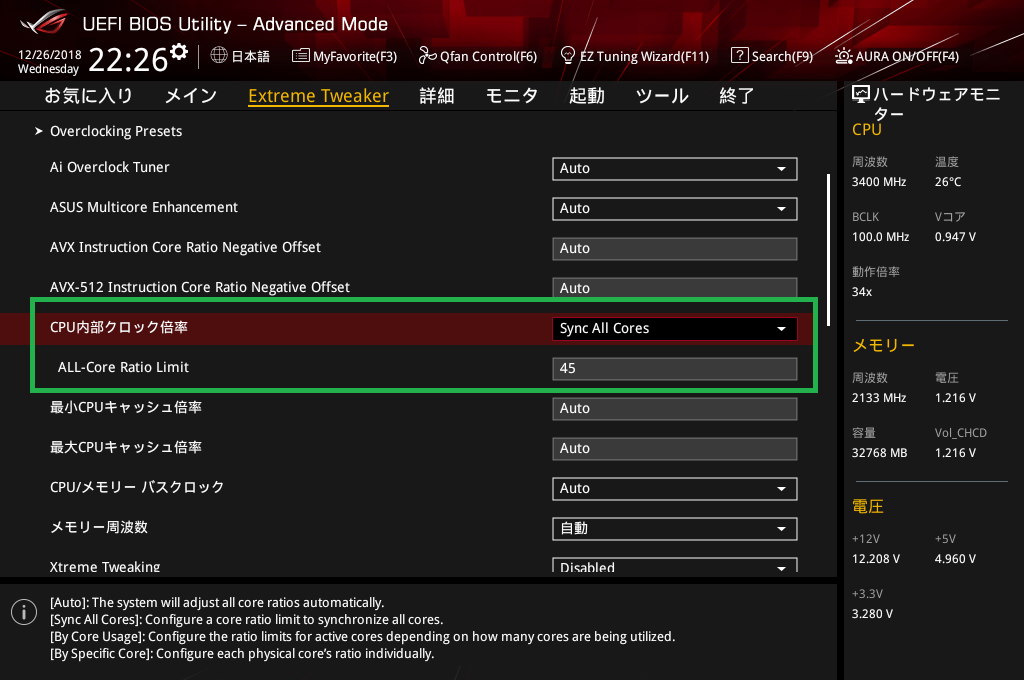
「AI Overclock Tweaker」から「Manual」モードもしくは「XMP」モードを選択するとベースクロック(BCLK)の設定項目が表示されます。デフォルトのAutoでは100MHzに固定されていますが、設定値を直打ちすることで80~300MHzの範囲内で設定できます。CPUコアクロックはBCLKに対する動作倍率で設定されるのでBCLK110MHz、動作倍率45倍の場合はコアクロック4.95GHz動作となります。ただしBCLKを使用したOCはかなり上級者向けなので通常はAutoか100MHzが推奨です。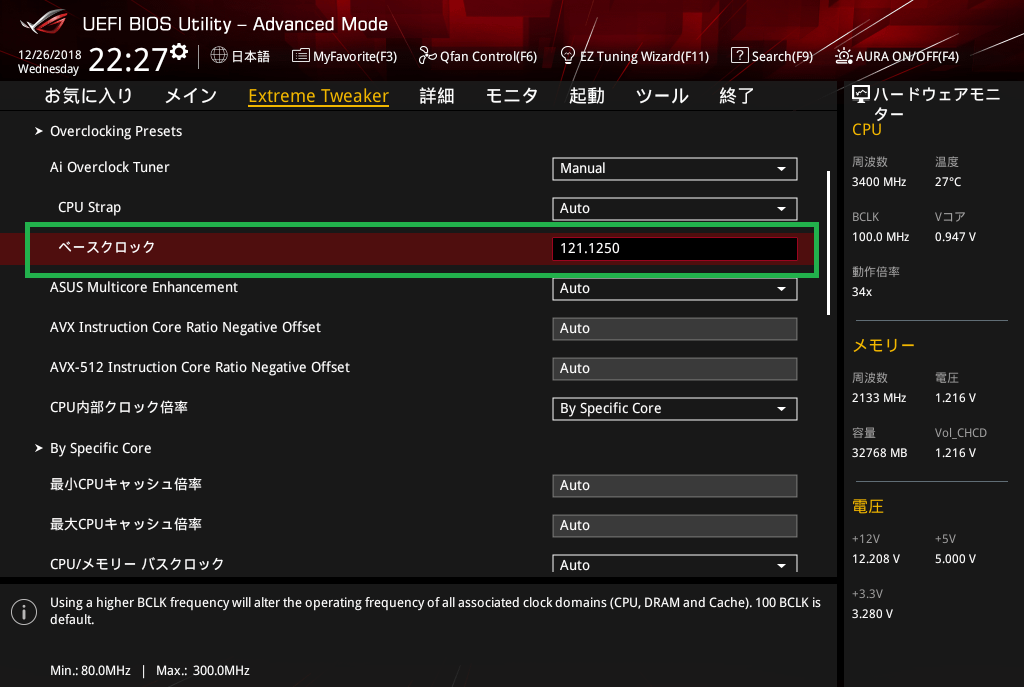
キャッシュ(メッシュ)動作倍率は「最大CPUキャッシュ倍率」と「最小CPUキャッシュ倍率」から変更可能です。CPUコアクロック同様にベースクロックに対する動作倍率でメッシュの動作周波数を設定できます。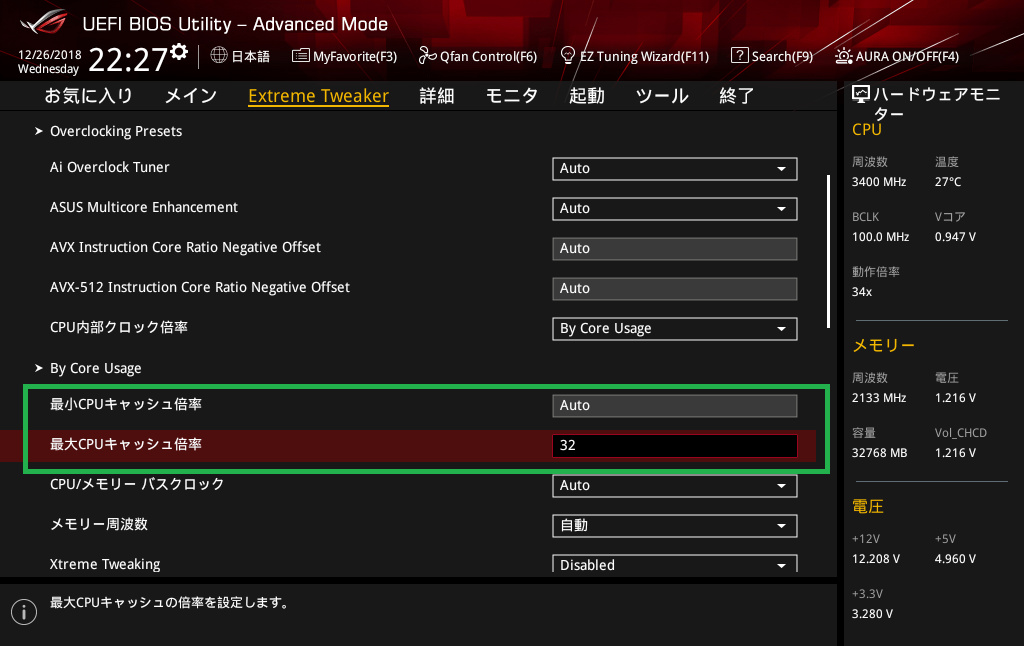
続いてコア電圧の調整を行います。
電圧設定の予備知識としてIntel 第9世代Core-X CPUでは統合電圧レギュレータ(FIVR)がCPU上に実装されており、マザーボードのVRMから供給されるCPU全体への電圧を源泉にして、CPU各コアやメッシュなど個別のユニットに対して異なる電圧レールで電力が供給されます。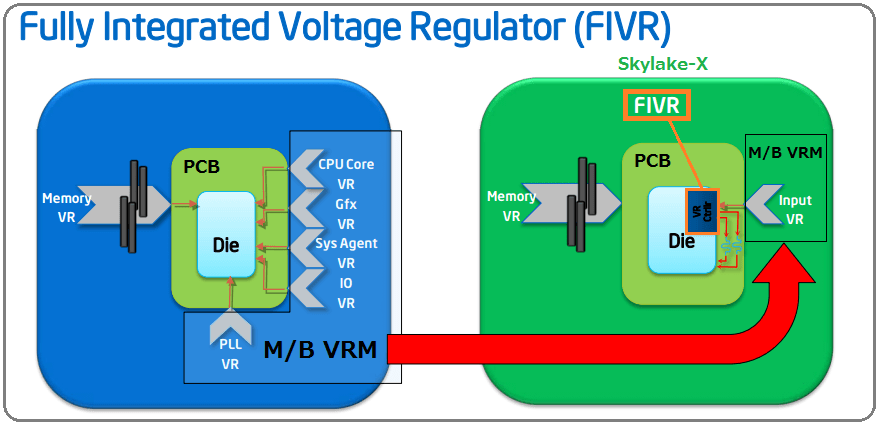
CPU全体への電圧「CPU Input Voltage」(1.800~1.900V程度)とCPUコアへの電圧「CPU Core Voltage」(1.000~1.300V程度)は似た名前で別の設定項目として用意されているので電圧設定を行う際は間違えないように注意して下さい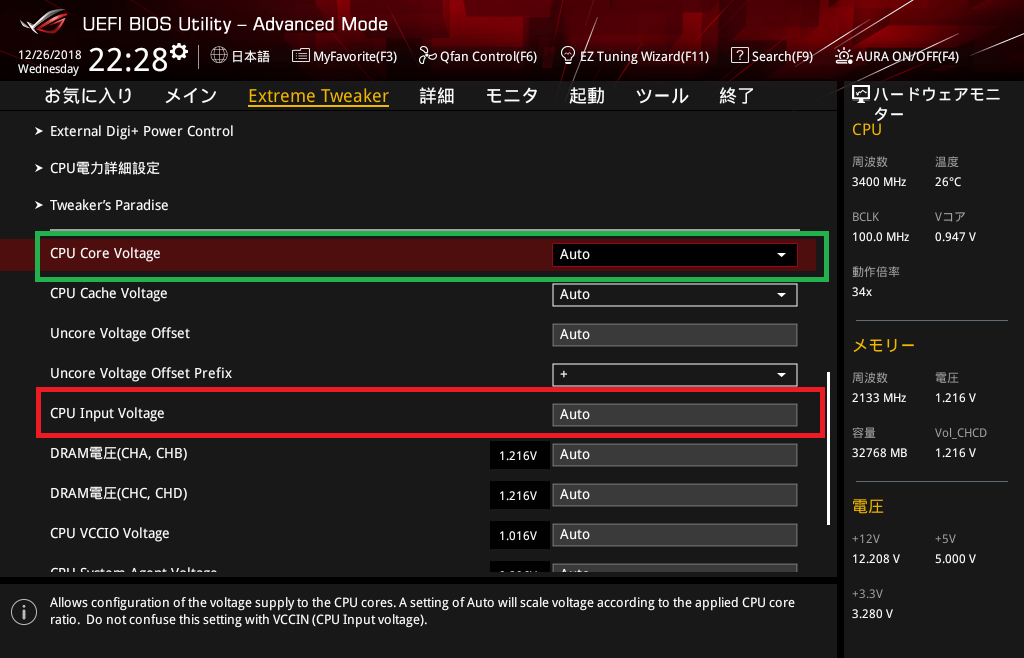
CPUコアクロックのOCに関連する電圧設定としては、ASUS ROG RAMPAGE VI EXTREME Omegaでは「CPUコア電圧(CPU Core Voltage)」の項目を変更します。「CPU Input Voltage」という項目もありますがこちらは上で説明したようにCPU全体への入力電圧なので基本的にAutoのままで放置してください。
ASUS ROG RAMPAGE VI EXTREME OmegaではCPUコア電圧にマニュアルの設定値を固定する「Manual」モード、CPUに設定された比例値にオフセットかける「Offset」モード、ターボブースト時にのみ昇圧を行う「Adaptive」モードの3種類が使用できます。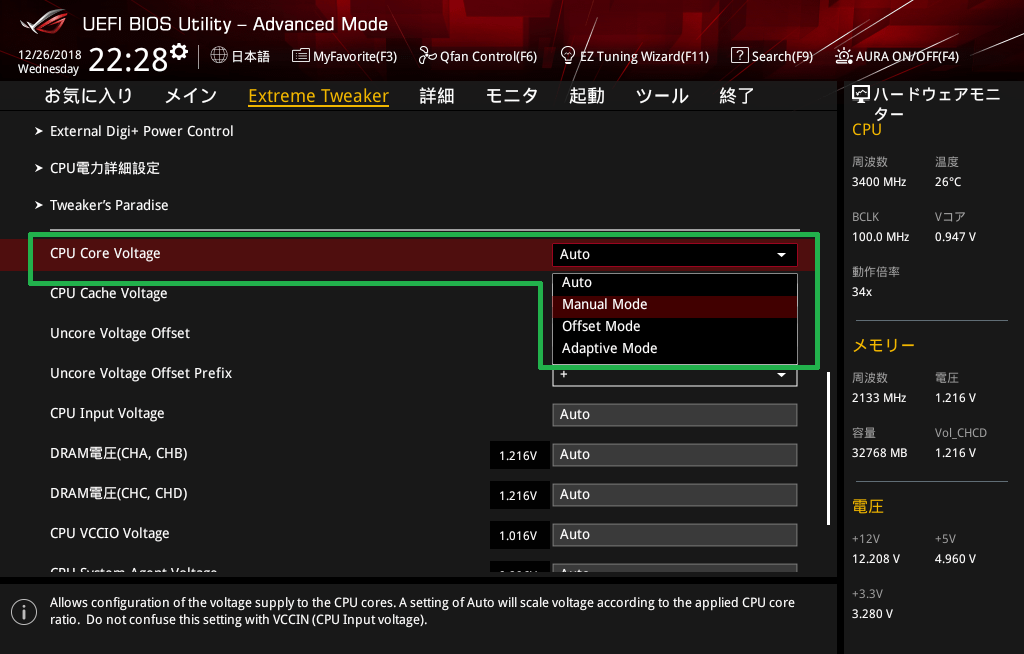
ASUS ROG RAMPAGE VI EXTREME OmegaでコアクロックのOCを行う場合、CPUコア電圧の設定については設定が簡単で安定しやすいので固定値を指定するManualモードがおすすめです。
10コア20スレッドのCore i9 9900Xや12コア24スレッドのCore i9 9920XをOCする場合のCPUコア電圧の目安としては1.250~1.300V程度が上限になると思います。18コア36スレッドのCore i9 9980XEなど上位モデルの場合は発熱がさらに大きいので1.200V程度が上限になります。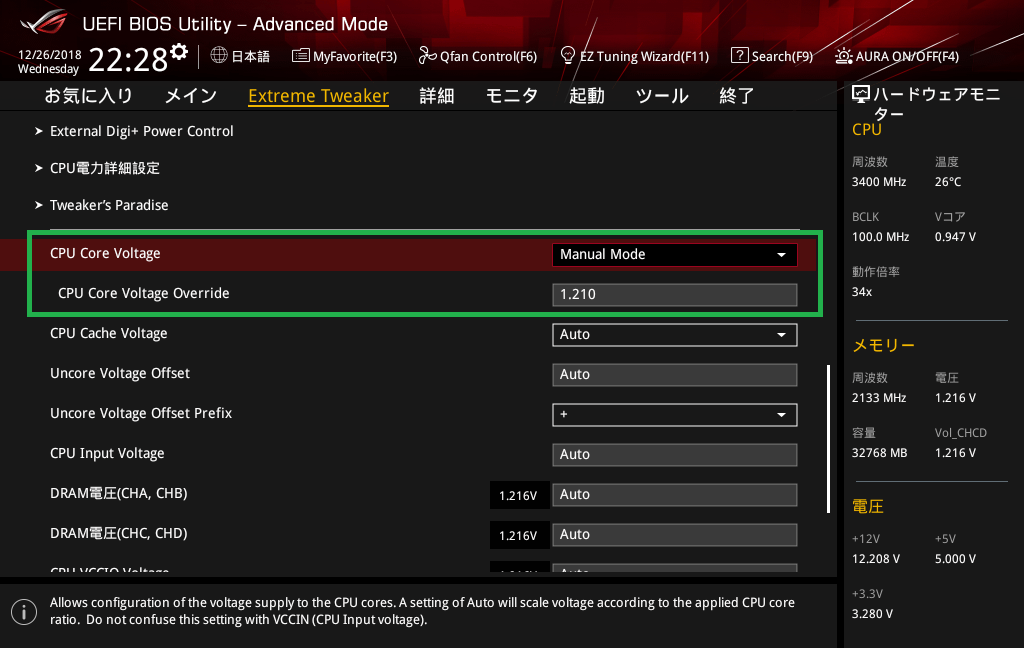
CPUコア電圧モードについて簡単に説明すると、オフセットモードやアダプティブモードはCPU負荷に比例して電圧が設定されており、低負荷時は電圧が下がるので省電力に優れるのですが、OCをする場合はマザーボードによって挙動に差があり安定する設定を見極めるのが難しいので、個人的にはオフセットやアダプティブは定格向け、OCには固定値適用の固定モードを推奨しています。
仮にOCでオフセットやアダプティブを使う場合も最初はコアクロックに対して安定する電圧を見極める必要があるので、まずは固定モードを使用します。
ちなみにマザーボードにより対応しているモードは異なりますが、CPUのオーバークロックに付随するコア電圧のモードの概略図は次のようになっています。
Intel 第9世代Core-X CPUのキャッシュクロックをOCする場合は、CPUコア電圧とは別に「CPUキャッシュ電圧(CPU Cache Voltage)」を設定します。CPUキャッシュ電圧を盛るとCPUコア電圧とは独立に発熱が増える(CPU温度が上がる)ので注意してください。CPUキャッシュ電圧もCPUコア電圧同様に「Manual」「Offset」「Adaptive」の3種類のモードから電圧設定が可能です。
CPUキャッシュ電圧の目安としては定格メッシュ周波数の2400MHzでは0.900V程度、3200MHzまでOCすると1.200V程度が要求されます。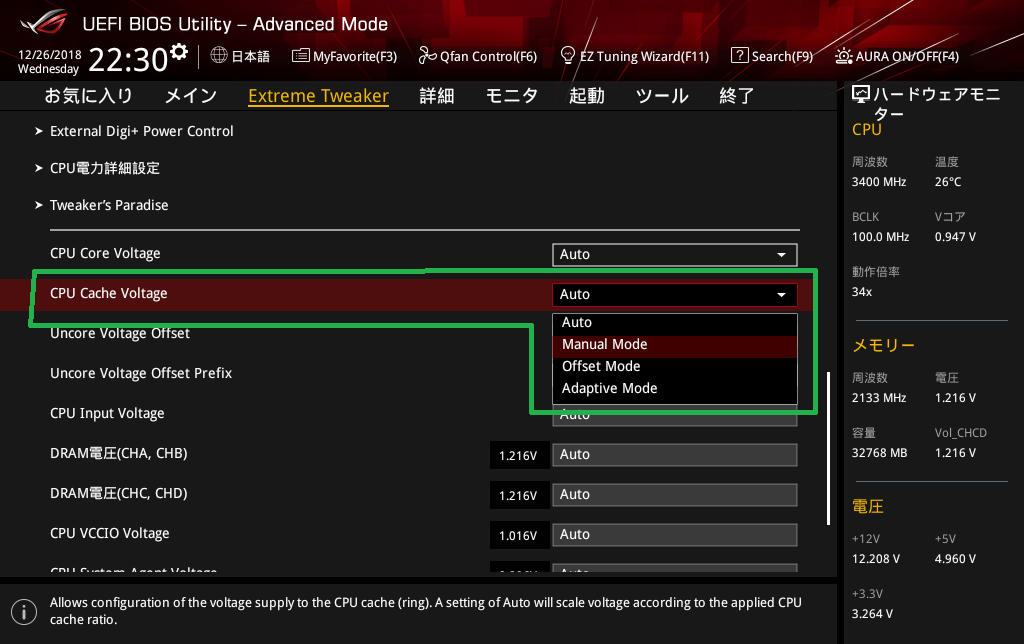
コアクロックを高く設定する時に追加で変更するといい項目として「External Digi+ Power Control」内に配置された「ロードラインキャリブレーション」があります。ロードラインキャリブレーションはCPU負荷時の電圧降下を補正してOCを安定させる機能です。補正の強度としてLevel 1~Level 8の8段階になっており、Levelが大きくなるほど電圧降下の補正は強くなりOCは安定しやすくなりますが発熱も大きくなります。Level 5あたりから始めて安定する設定値を模索していくのがおすすめです。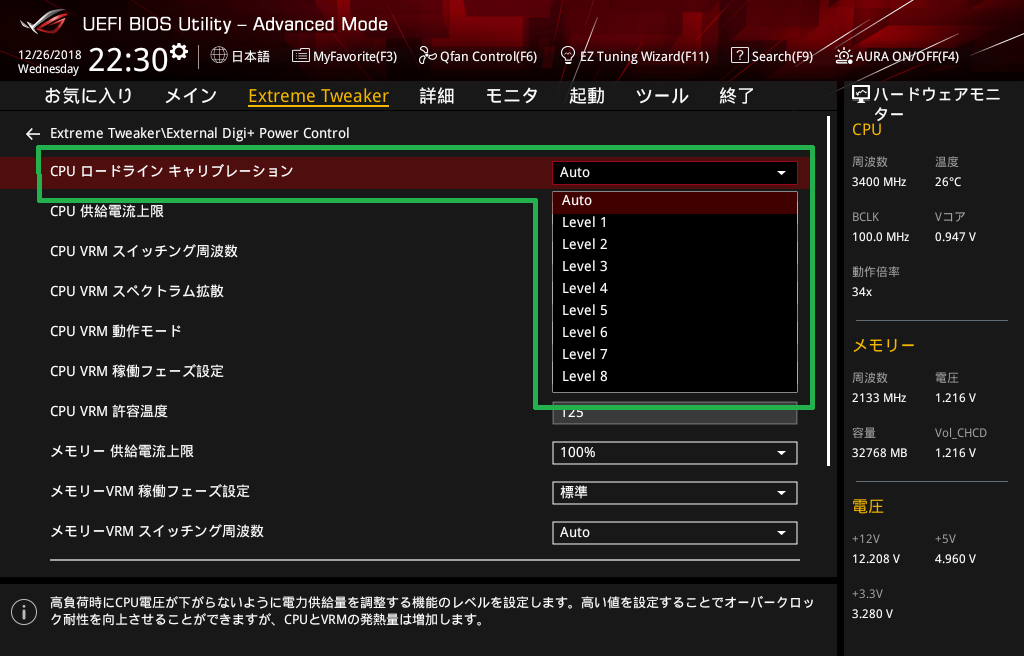
「External Digi+ Power Control」では、その他にも「CPU VRM スイッチング周波数」「CPU VRM スペクトラム拡散」「CPU VRM 可動フェーズ設定」などCPUのオーバークロック時にマザーボードVRMからの電力供給を安定させる設定項目が用意されています。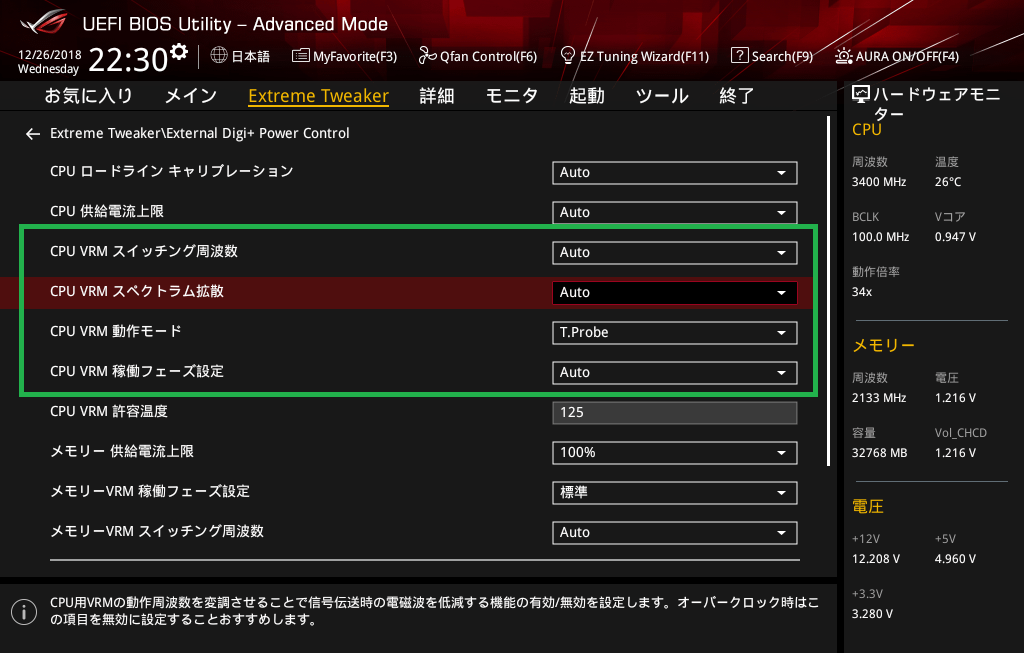
その他にもCPUコアクロックをOCする場合は「CPU SVID」を無効化した方が良いようです。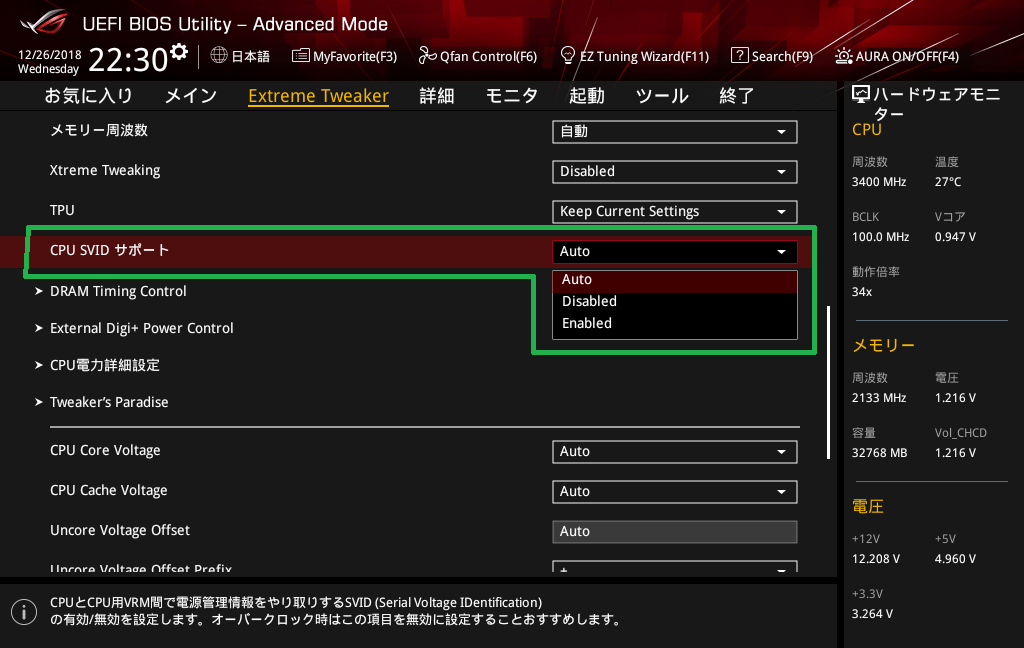
また「CPU電力詳細設定」には「瞬間許容電力制限値(Short Duration Power Limit)」「許容電力上限値(Long Duration Power Limit)」という2つの電力制限機能があり、電力制限がかかる閾値(単位はW)と電力制限がかかるまでの時間を設定できます。電力制限がかかるとその指定電力内に収まるようにコアクロックに制限がかかります。デフォルトの状態では「Auto」になっていますが、ASUS ROG RAMPAGE VI EXTREME Omegaでは手動でコアクロックのOCを行った場合はパワーリミットが掛からないように勝手に設定してくれるので放置でも問題ありません。基本的に一定消費電力以内に収めるための省電力機能(+若干のシステム保護機能)と考えてください。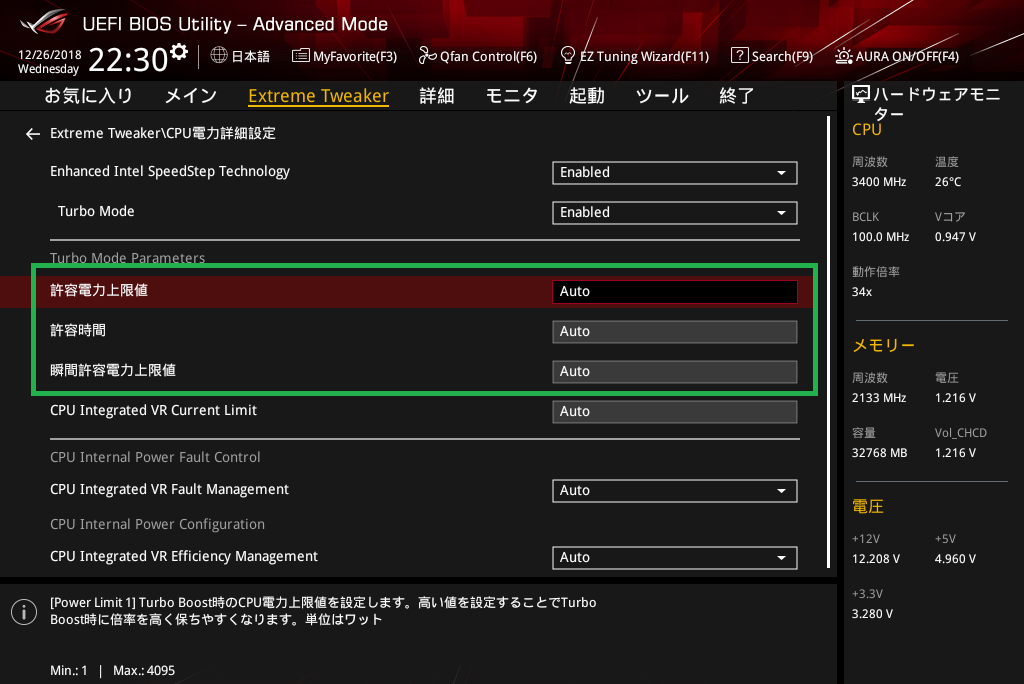
メモリのオーバークロックについても簡単に紹介します。
メモリの性能について簡単に言うと「動作クロックが高く」「タイミングが小さい」ほど性能は高くなります。そのためメモリOCを手動で行う手順を簡単にすると「電圧を上げて動作可能なクロックを探し」、「そのクロックにおいて正常に動作する最小のタイミングを探る」という2つの手順を繰り返すことになります。
一方でXMPによるメモリOCは上の手順によるOCをメーカー側がすでに行い動作確認をしているので、メーカーが動作確認を行ったOCプロファイルを適用するだけで簡単にメモリをオーバークロックできます。
メモリOCではPOSTすらクリアできずBIOSに到達できないことも少なくありませんが、「ASUS ROG RAMPAGE VI EXTREME Omega」では正常にPOSTできないメモリOC設定でエラーが出た場合は数回再起動した後、自動で2133MHzのような緩い設定で起動してくれるのでメモリOCを安心して行えます。
ASUS ROG RAMPAGE VI EXTREME Omegaでは「AI Overclock Tweaker」からXMPモードを選択することでOCメモリに収録されたXMPプロファイルによるメモリのオーバークロックが可能です。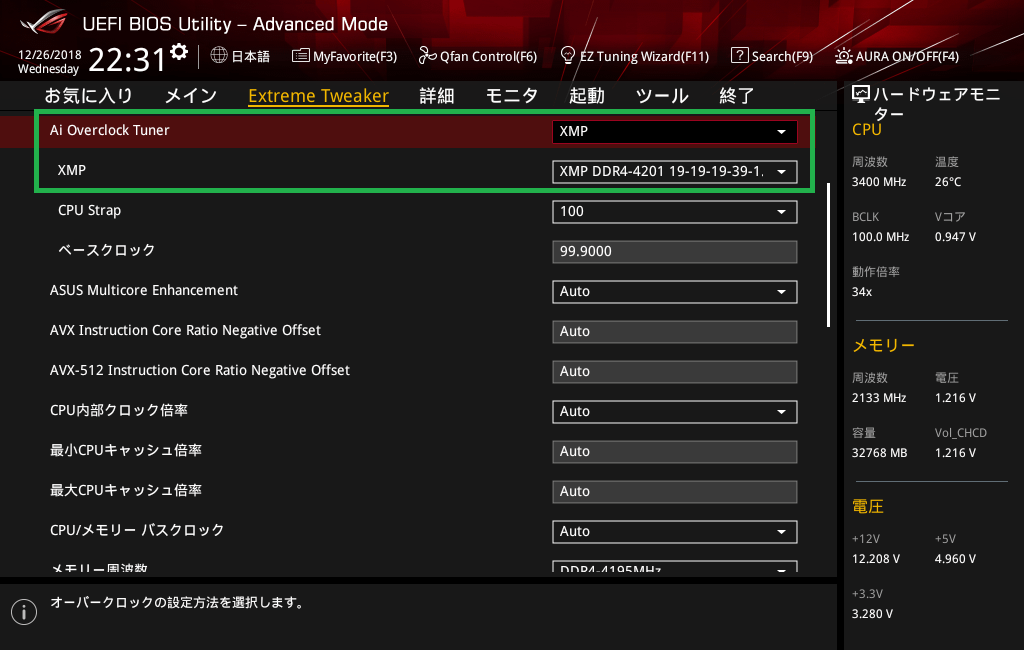
「AI Overclock Tweaker」のAutoモードやManualモードにおいて「DRAM Frequency」の設定値がAutoになっている場合は、使用するメモリにSPD情報として収録されている動作クロック2133~2666MHzなど周波数およびタイミングによる定格動作となります。
手動でメモリ周波数を設定する場合は「DRAM Frequency」の項目でプルダウンメニューから最大4400MHzまでの動作クロック(倍率)設定が可能です。メモリ周波数もBCLKに対する倍率で動作周波数が決まっているので、BCLKを標準値の100MHzから120MHzに上げると、44倍設定時の動作周波数は4000MHzから5280MHzに上がります。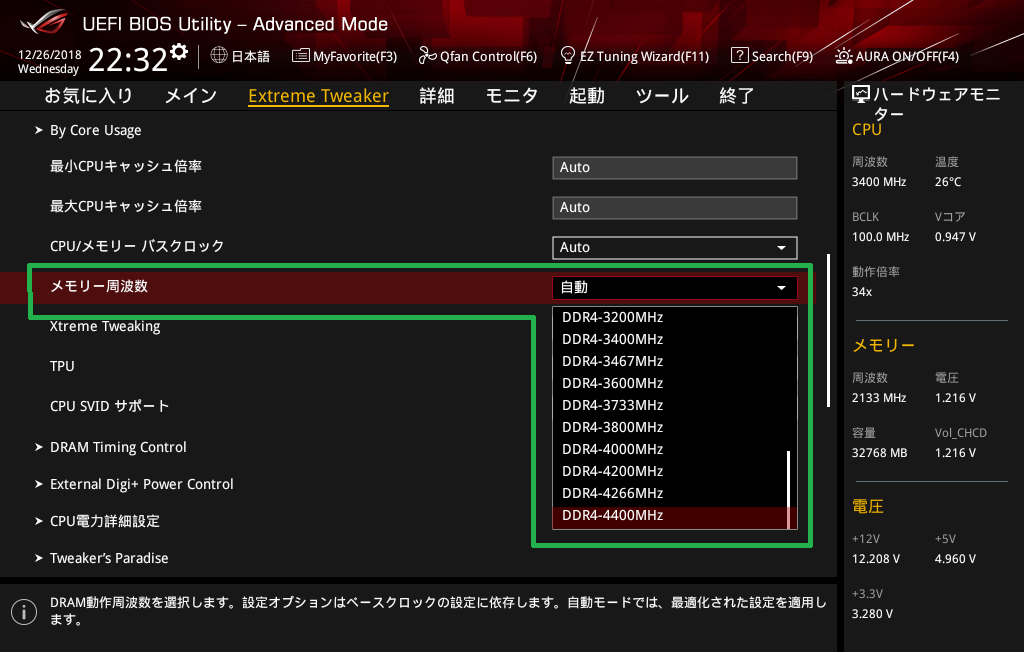
メモリタイミングの個別打ち込み設定も可能です。メモリタイミングを手動で設定する場合は基本的には「CAS Latency (tCL)」、「RAS to CAS (tRCD)」、「RAS Precharge (tRP)」、「RAS Active Time (tRAS)」の主要な4タイミングと、加えて「Refresh Cycle Time (tRFC)」と「Command Rate:1 or 2」の6つ以外はAutoのままでいいと思います。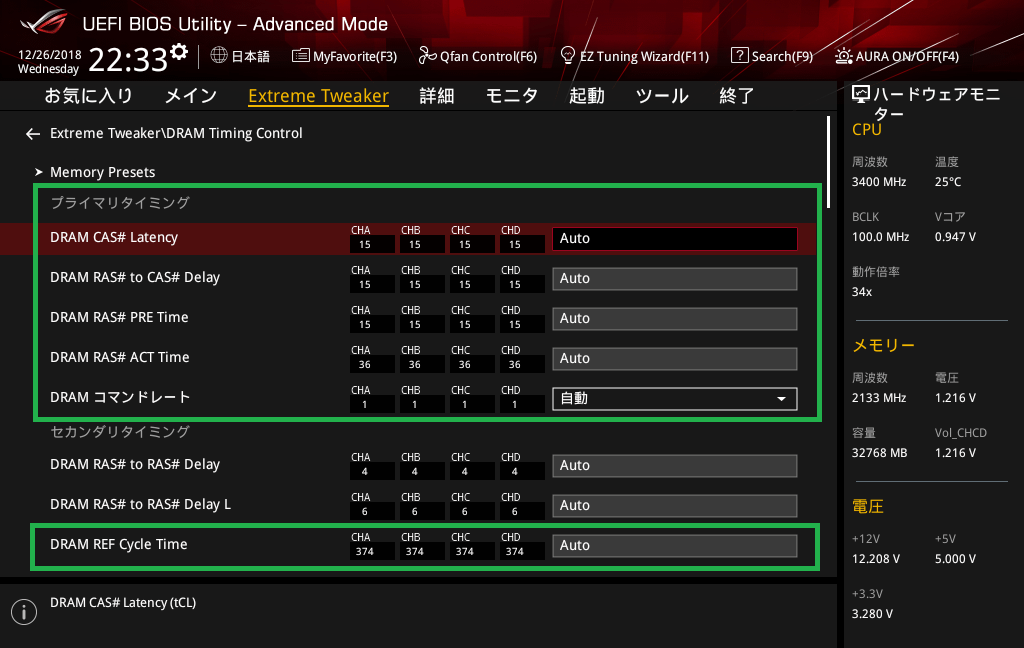
DDR4メモリの周波数OCを行う際は「DRAM CH AB/CD Voltage」の項目を、3000MHz以上にOCする場合は1.300~1.350V、3800MHz以上にOCする場合は1.370~1.400Vに上げる必要があります。メモリをOCする場合は最初から1.350V以上にDRAM電圧を盛っておくのがおすすめです。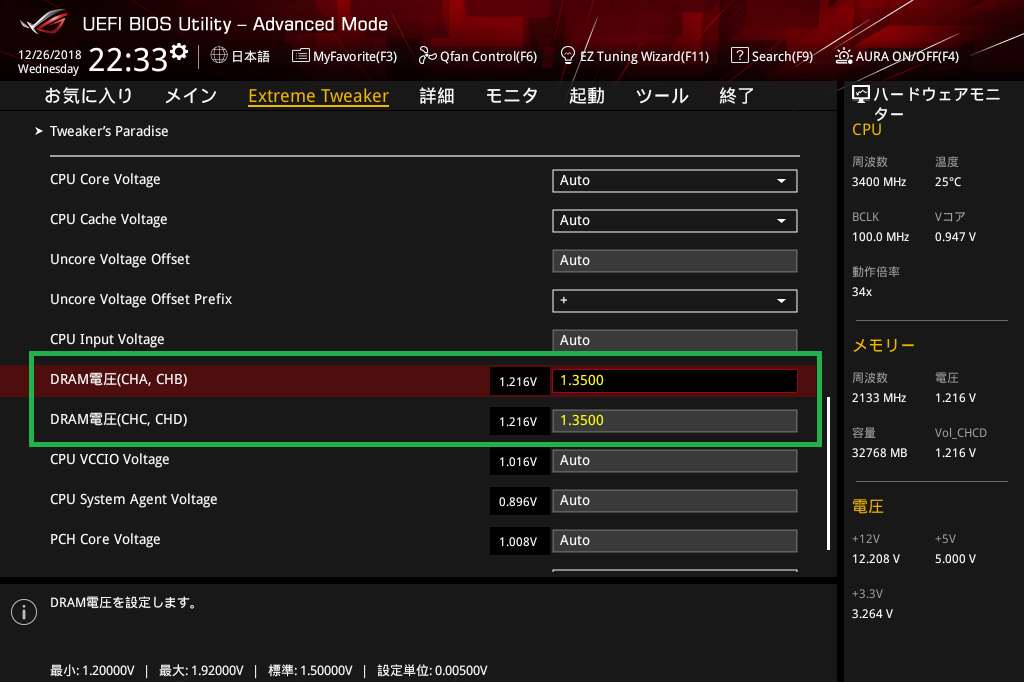
X299環境のクアッドチャンネルでメモリのオーバークロックを行う場合、高メモリクロックでタイミングを詰めていくとPOSTをクリアできても4枚or8枚のうち一部しかメモリが認識されないままPOSTクリアしてWindowsが起動する場合があります。CPU-ZやAIDA64メモリベンチで32GB、クアッドチャンネルと誤表示されるため、メモリOC後に全てのメモリモジュールが正常に動作しているか確認する場合はタスクマネージャーの「パフォーマンス-メモリ」から装着した容量が表示されているかを見てください。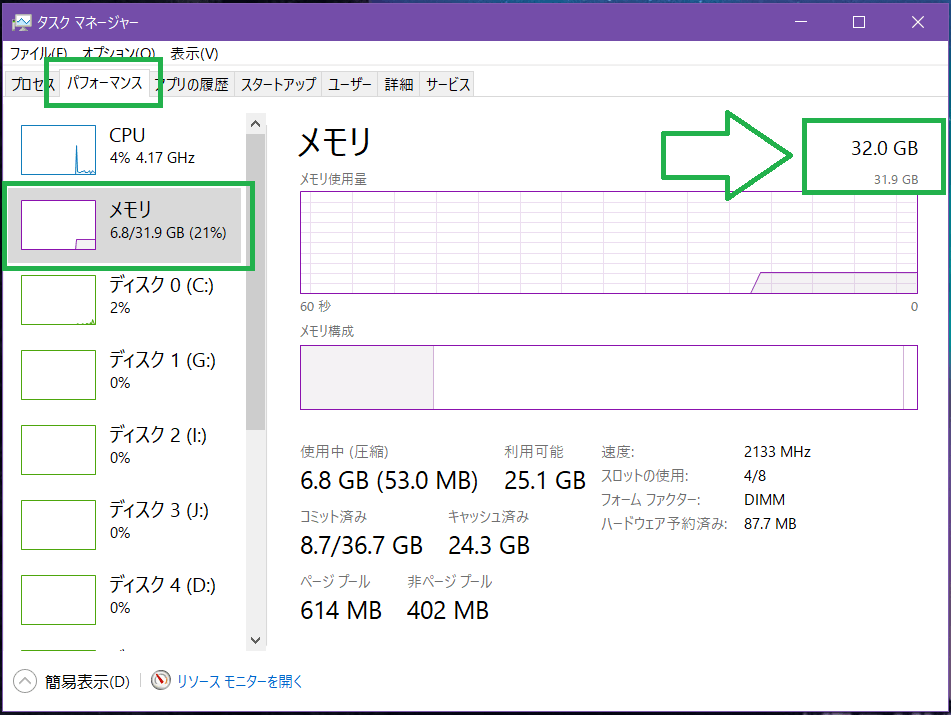
ここで正常にメモリ容量が表示されない場合はメモリ周波数を下げる、タイミングを緩める、メモリ電圧を盛るなどOC設定の見直しが必要です。
Intelの前世代エンスー向けCPU Broadwell-Eではメモリ周波数を3200MHz以上にOCする場合は「VCCSA(CPU SA Voltage)」を1.200V前後に盛ると動作が安定したのですが、Core i9 7900XやCore i9 9900Xで管理人が確認した限りでは定格の0.900V前後のままでも問題ありませんでした。
あと今のところX299環境では不具合を確認できていませんでしたが、メモリのオーバークロックでPCI-E拡張カードの検出不可やオンボードUSB端子の干渉などが発生する場合は「電圧設定」にある「VCCIO(CPU IO Voltage)」や「チップセット電圧(PCH Voltage)」を盛ると安定するかもしれません。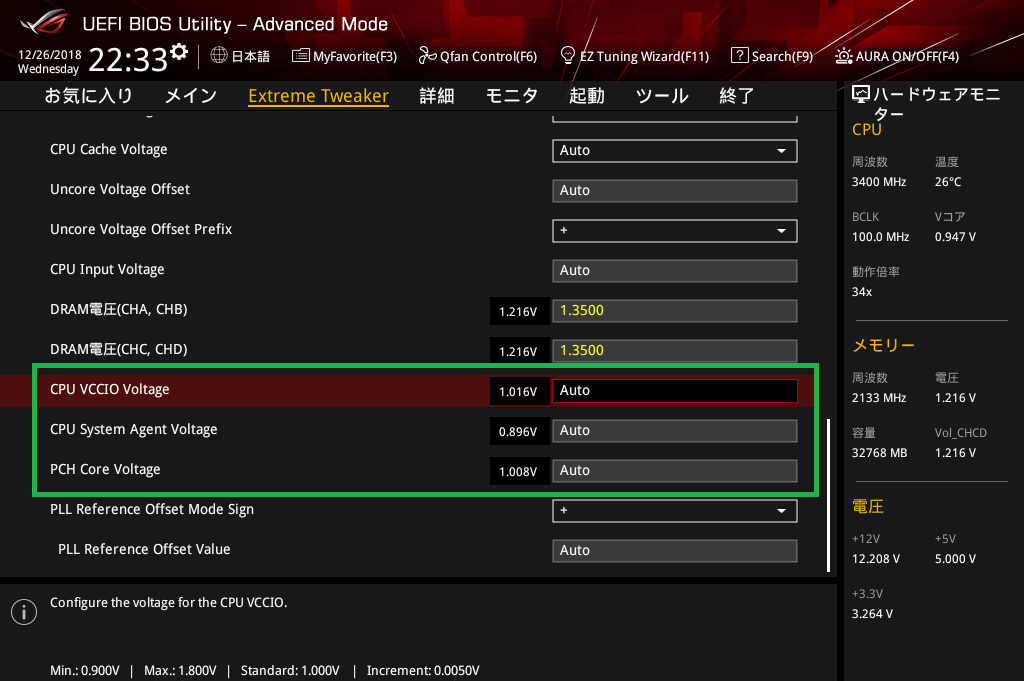
ASUS ROG RAMPAGE VI EXTREME Omegaの動作検証・OC耐性
BIOS周りの管理人的に気になるところの紹介はこのあたりにしてASUS ROG RAMPAGE VI EXTREME Omegaを使用した検証機で具体的に動作検証とOC耐性をチェックしていきます。
まずはFast Bootとフルスクリーンロゴを無効にしてOSの起動時間を測定したところ、ASUS ROG RAMPAGE VI EXTREME Omegaの起動時間は36秒ほどした。多機能なエンスー向けマザーボードの宿命ですがPOST時間に時間がかかっているので起動時間は遅めです。
「ASUS ROG RAMPAGE VI EXTREME Omega」にCore i9 7980XEを組み込んだ場合のBIOS標準設定における動作についてですが、Intel Extreme Tuning Utilityから確認したところ、2コアまでは44倍、全18コアで34倍の動作倍率になっており、CPUコア動作倍率は仕様値通りです。一方でXTUから確認できる電力制限については長期間電力制限と短期間電力制限の両方が標準では無効化されていました。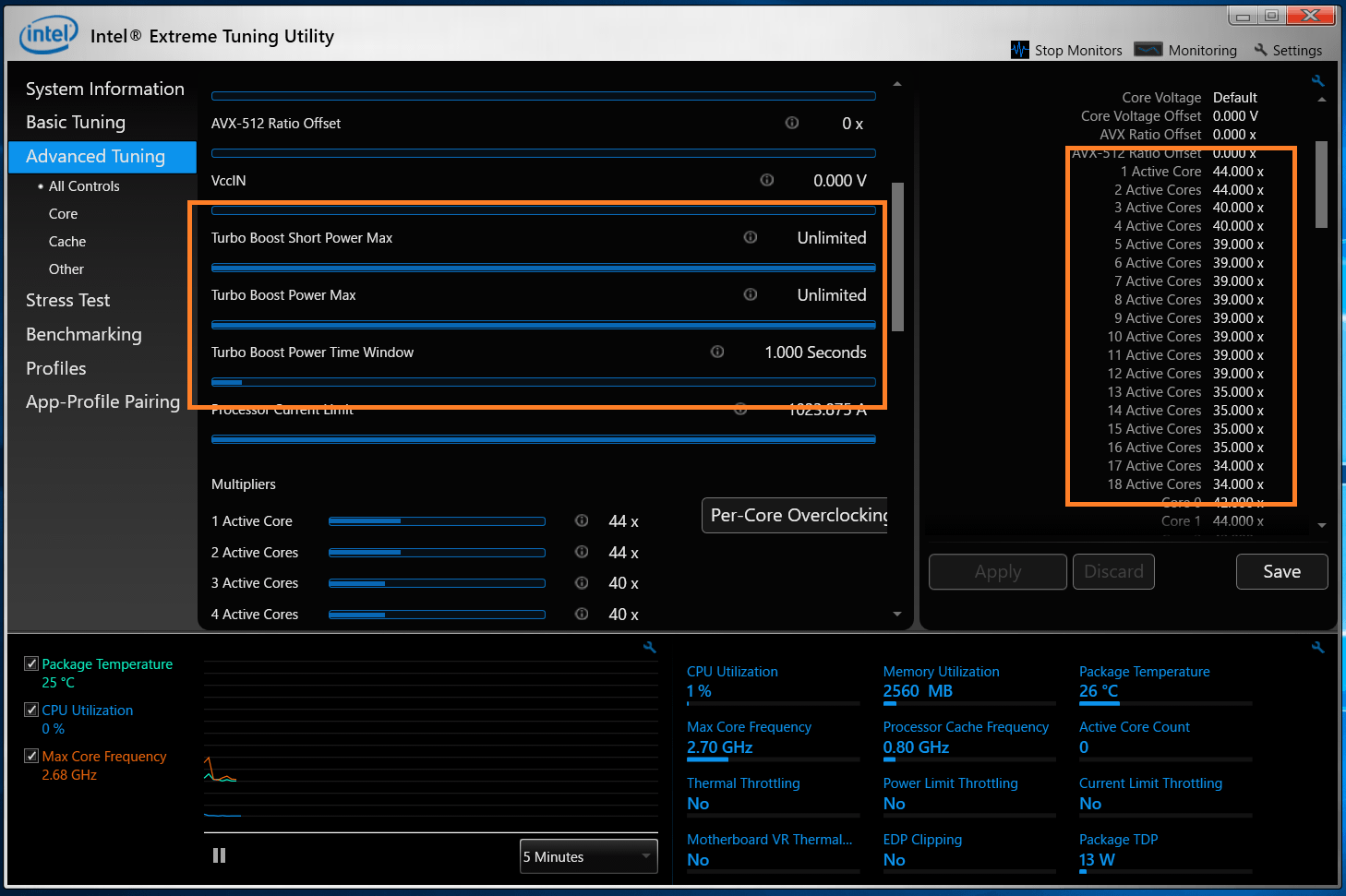
XTUから読み取れる設定では電力制限が無効化されていましたが、実際に負荷をかけてみると電力制限がかかって、Core i9 7980XEの全コア動作クロックは平均3.0GHz程度となりました。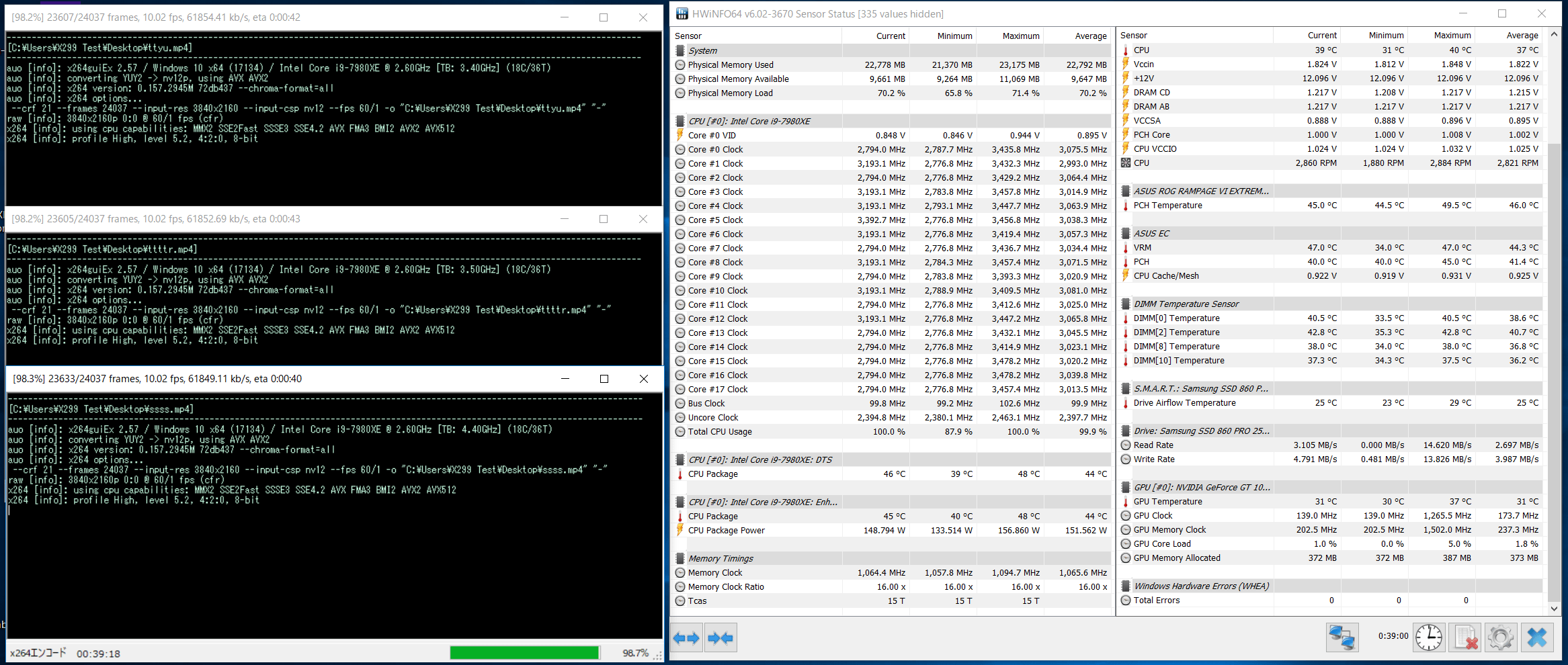
BIOSの更新等でデフォルト設定=定格動作で亡くなった場合も、「ASUS ROG RAMPAGE VI EXTREME Omega」では下のように、By Core Usage最大動作倍率および電力制限を適切に設定すれば、Intelの仕様通りの定格動作で運用することが可能です。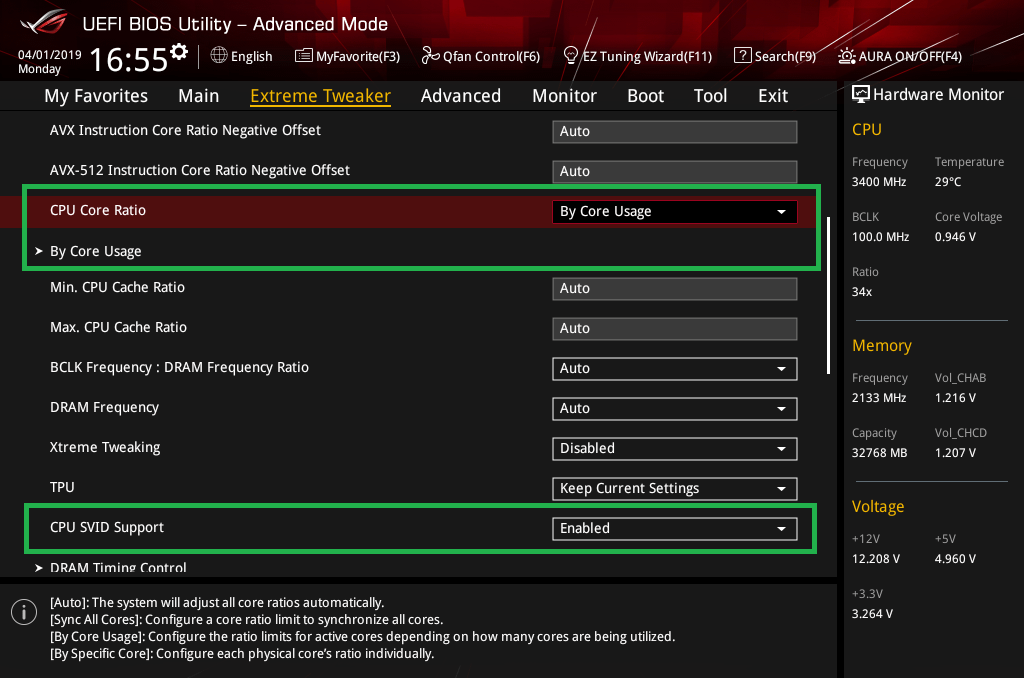
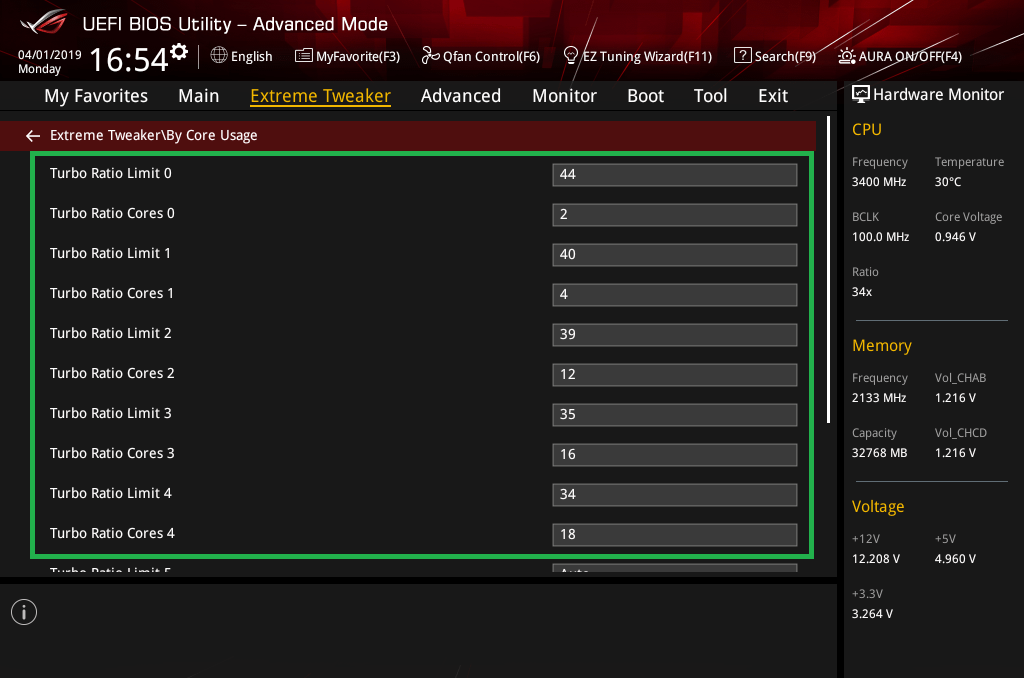
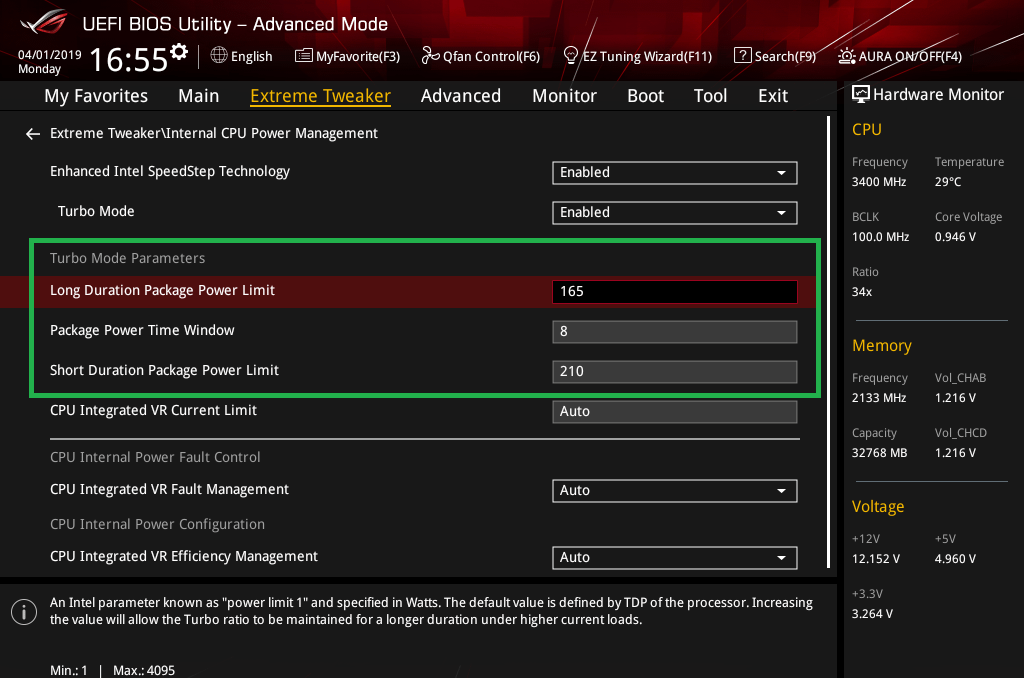
続いてASUS ROG RAMPAGE VI EXTREME Omegaを使用した場合のCPUとメモリのオーバークロック耐性をチェックしてみました。
なおオーバークロックはメーカー保証外の行為であり製品の破損やデータの消失もすべて自己責任となります。オーバークロック検証時は最小構成(CPU、マザーボード、メモリ、システムストレージ、グラフィックボード)以外は基本的にすべて外し、可能ならOC検証用のシステムストレージを用意するなど細心の注意を払ってください。
Core i9 7980XEのOC設定は「CPUクロック倍率:44」「CPUコア電圧:1.100V(固定モード)」「メッシュ倍率:30」「メッシュ電圧:1.100V(固定モード)」「CPU SVIDサポート: Disabled」「ロードラインキャリブレーション: Level6」「CPU VRM スペクトラム拡散: Disabled」「メモリ周波数:3600MHz」「メモリ電圧:1.350V」「メモリタイミング:16-16-16-36-CR2」としています。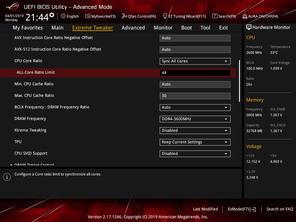
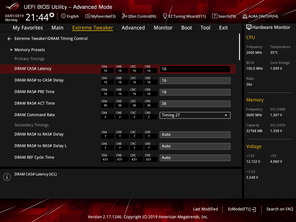
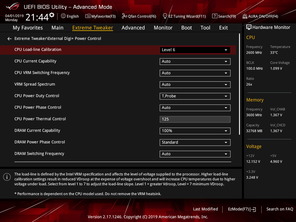
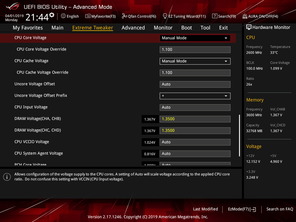
上の設定を適用したところ問題なくOSを起動させることができました。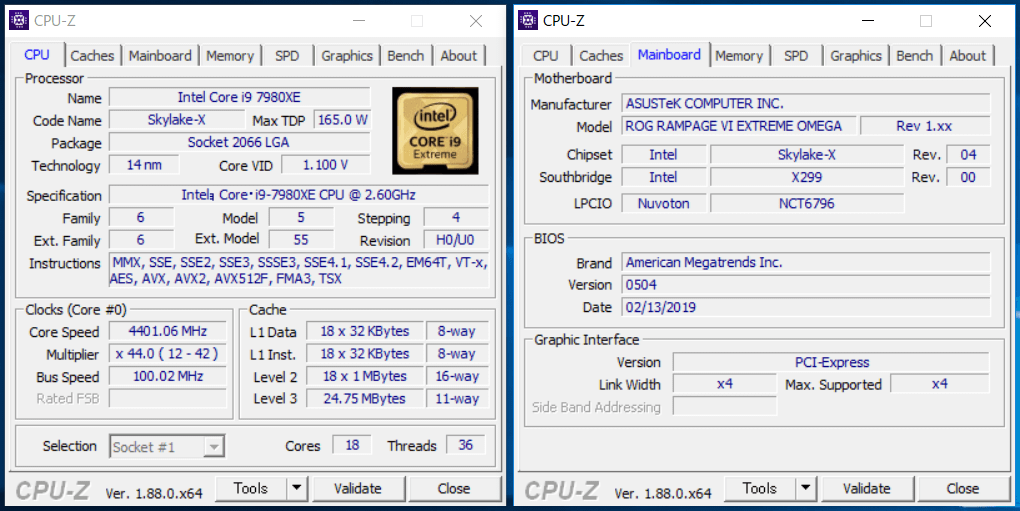
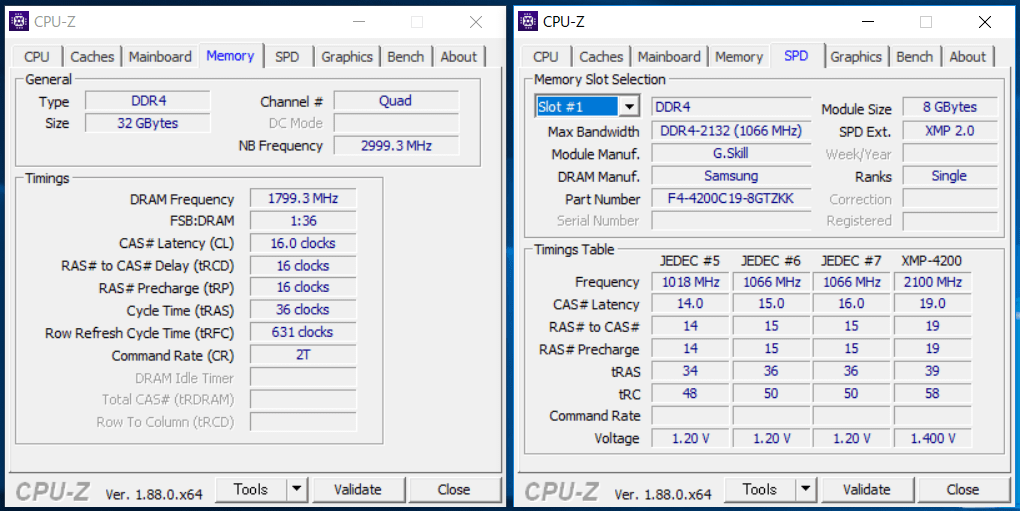
Intel Core-X環境ではメモリ周波数のオーバークロックや、メモリモジュールの4枚刺しor8枚刺しによって、CPUコアクロックOC時に要求されるコア電圧も上昇するようです。一例として『4枚組、4000MHz』>『4枚組、3600MHz』>『8枚組、4000MHz』のような感じでCPUコア電圧の要求値が上がりました。8枚刺しよりも4枚刺しのほうがメモリのレイテンシが小さくなって高速な動作になるので、メモリモジュールの枚数がCPUコアクロックにも影響が与えるのではないかと思います。
メモリ周波数を上げるとCPU電圧に影響があるので上のOC設定ではCPUコアクロックを上げるためメモリ周波数を3600MHzに抑えていますが、ASUS ROG RAMPAGE VI EXTREME Omegaの環境(BIOS:0504)でメモリ周波数を4000MHzにOCしてメモリタイミング:17-17-17-37-CR2に詰めることができました。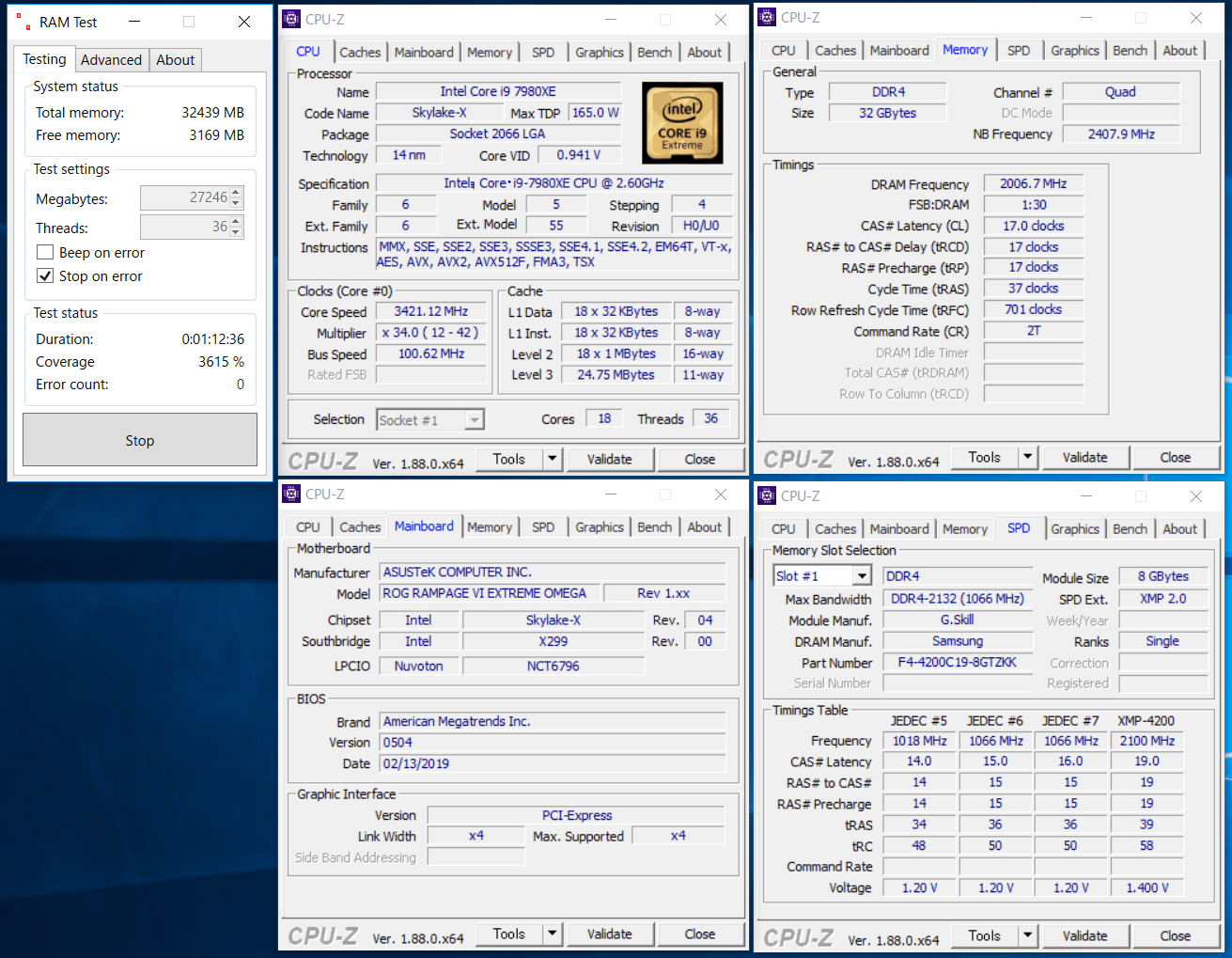
18コア36スレッド「Intel i9 7980XE」のコア4.4GHz/メッシュ3.0GHz、メモリ周波数3600MHz、メモリタイミング16-16-16-36-CR2でCinebenchも問題なくクリアできました。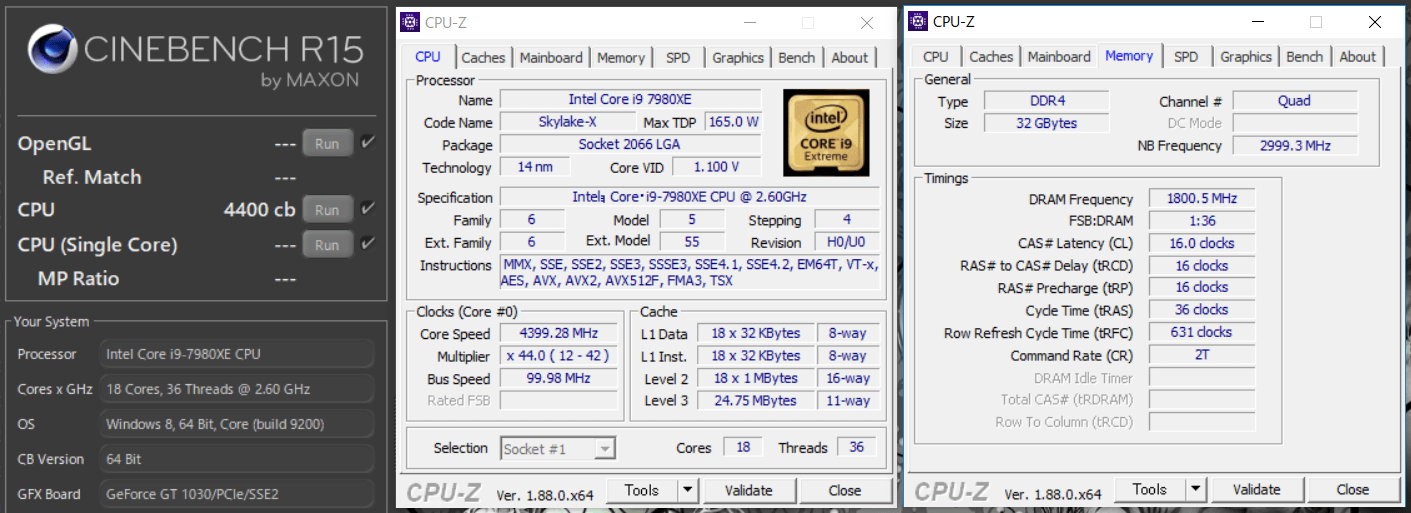
続いてこのOC設定を使用してストレステストを実行しました。
検証方法については、FF14ベンチマークの動画(再生時間7分、4K解像度、60FPS、容量5.7GB)でAviutl+x264を使ってエンコードを行いました。エンコード時間はCore i9 7980XEの場合10分ほどなので同じ動画のエンコードを3つ並列して2周実行しています。テスト中のファン回転数は一定値に固定しています。
注:CPUのストレステストについてはOCCTなど専用負荷ソフトを使用する検証が多いですが、当サイトではPCゲームや動画のエンコードなど一般的なユースで安定動作すればOKとういう観点から管理人の経験的に上の検証方法をストレステストとして採用しています。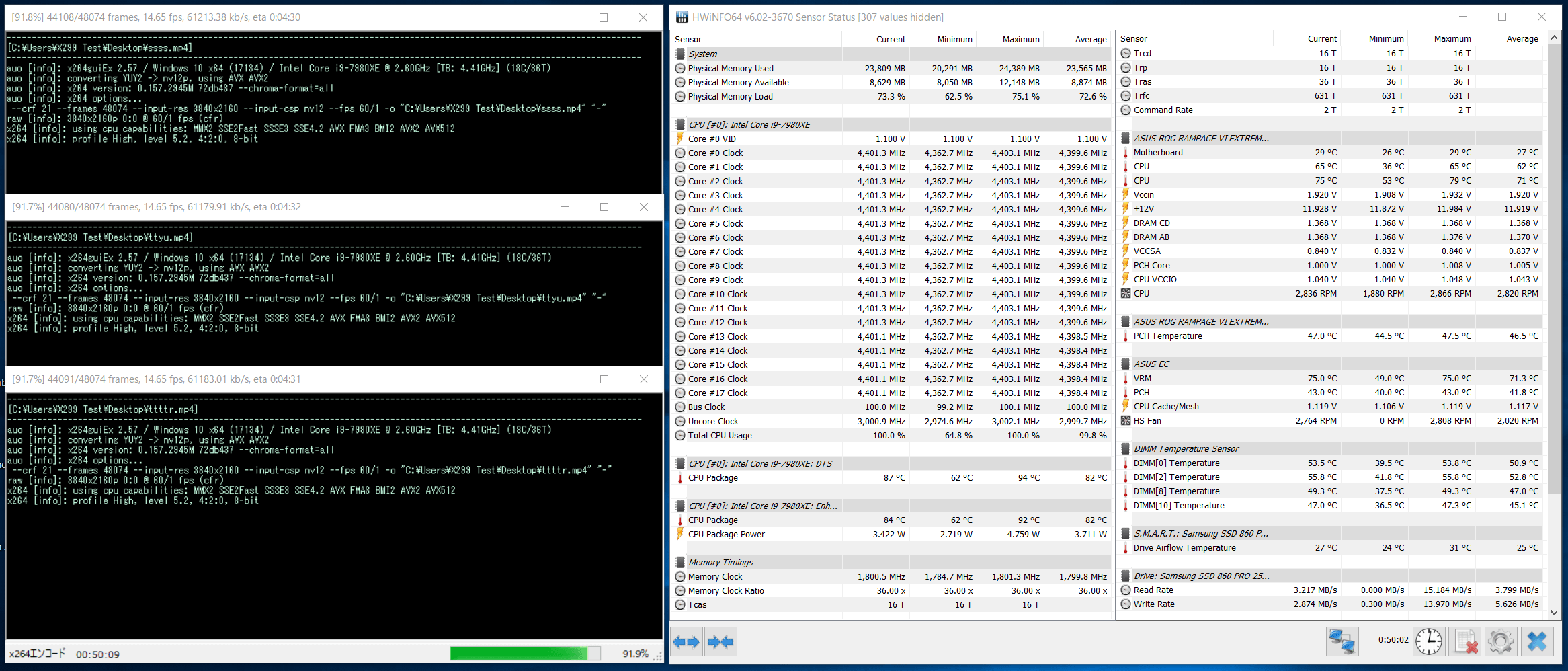
ストレステスト中のCPU温度とCPU使用率のログは次のようになりました。マザーボードにASUS ROG RAMPAGE VI EXTREME Omegaを使用することでCore i9 7980XEを全コア同時4.4GHz、メッシュ3.0GHz、メモリ3600MHzにOCしてストレステストをクリアできました。CPUクーラーのファン回転数は1600RPMで固定しています。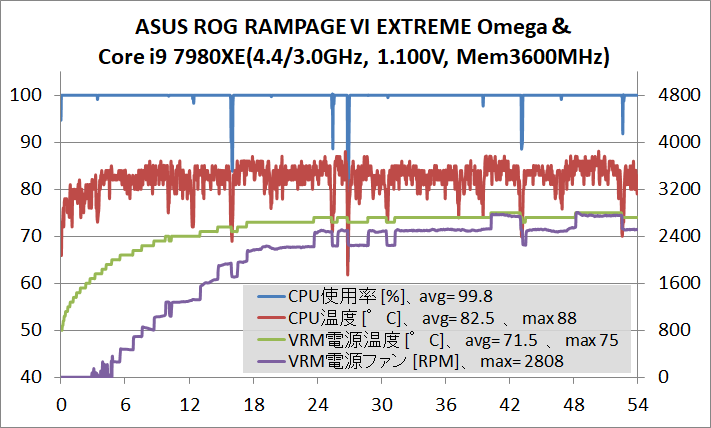
スマホで使用できるサーモグラフィカメラ「FLIR ONE Pro」(レビュー)を使用して「ASUS ROG RAMPAGE VI EXTREME Omega」のVRM電源温度をチェックしてみました。
まずは同マザーボードにおけるデフォルト設定で負荷をかけてからVRM電源温度を測定してみました。「ASUS ROG RAMPAGE VI EXTREME Omega」においてデフォルト設定とするとCore i9 7980XEはTDP165Wの制限がかかるのでVRM電源周りの発熱についても控えめであり、簡易水冷CPUクーラーでVRM電源周りに直接風の当たらないパッシブ空冷の環境でも、VRM電源温度は50度未満に収まりました。十分に温度が低いので定格~全コア3.4GHz程度の動作ならパッシブ空冷でも余裕で運用できます。

続いてCore i9 7980XEを上記のBIOS設定でOCした時の負荷テスト中の温度をチェックしていきます。ASUS ROG RAMPAGE VI EXTREME Omega環境でCore i9 7980XEを4.4GHzまでOC、かつメモリも3600MHzにOCするとシステム全体(ほぼCPU)の消費電力が500Wに達します。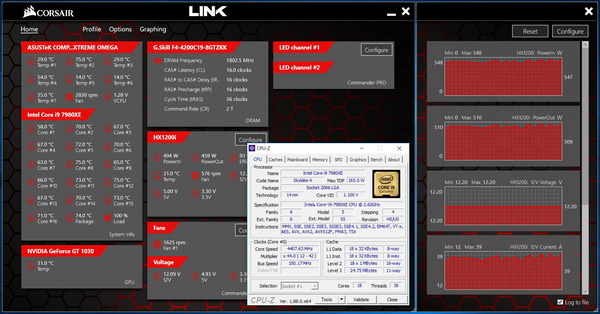
Core i9 7980XEを全コア4.4GHzに、加えてメモリ周波数も3600MHzにOCすると、初期X299マザーボードの多くは、VRM電源温度のオーバーヒートでコアクロックのスロットリング待ったなし、スポットクーラーを増設して何とか対応でき、上を目指すと水冷化さえ視野に入れる必要がありました。
そんなCPU消費電力500W級のVRM電源負荷に対して、「ASUS ROG RAMPAGE VI EXTREME Omega」はマザーボード上端を占有する16フェーズVRM電源回路とアクティブ空冷採用の超大型VRM電源クーラーという標準装備のみ、スポットクーラーの増設も不要で、VRM電源温度は80度未満に抑えることができました。

上に掲載した負荷テスト中の温度グラフに併記していますが、VRM電源温度は60度を上回るのでVRM電源に内蔵された冷却ファンが動作し、ファン回転数は2800RPMまで達しますが、ファンが小径なのでノイズレベルは35.6dB程度に収まっており、PCケースに入れてしまえばほぼ聞こえないレベルです。
「ASUS ROG RAMPAGE VI EXTREME Omega」は360サイズ簡易水冷CPUクーラーで冷却可能なOCであれば標準装備だけでもVRM電源を十分低温に収めることができますが、DIY水冷などでさらに上のOCを目指す時に、VRM電源の冷却を増強すべくスポットクーラーを使用するのであれば、フレキシブルファンアーム「サイズ 弥七」がおすすめです。
・スポットクーラー用ファンアーム「サイズ 弥七」をレビュー
ASUS ROG RAMPAGE VI EXTREME Omegaのレビューまとめ
最後に「ASUS ROG RAMPAGE VI EXTREME Omega」を検証してみた結果のまとめを行います。簡単に箇条書きで以下、管理人のレビュー後の所感となります。
良いところ
- ブラックを基調とし電子回路を模したROGシリーズのクールなデザイン
- マザーボード右側を保護するバックプレート付き
- マザーボード一体型リアI/Oパネル搭載
- マザーボード備え付けのアドレッサブルなLEDイルミネーションが綺麗
- 有機ELディスプレイパネル「ASUS LiveDash OLED」が意外と便利かも
- 外部センサー搭載で水温ソースのファンコンも可能なので水冷PCにも最適
- 重量級グラボにも耐えるメタルアーマー採用PCI-Eスロット「SafeSlot」
- 18コアCore i9 7980XE 4.4GHz、メモリクロック3600MHz OCで安定動作
- メモリ周波数4000MHz&CL17-17-17-37-CR2で安定動作
- 7980XEの4.4GHz OCでもVRM電源温度は70度台に収まる
- ヒートシンク搭載の独自M.2スロット「ROG DIMM.2 HS」を搭載
- リアI/OにAQUANTIA製10Gbイーサを標準搭載
- スタート・リセットスイッチなど動作検証に便利なオンボードスイッチ
- 各種オンボードスイッチ等、オーバークロッカー向けのハードウェアツールを多数備える
悪いところor注意点
- 多機能マザーボードなので起動時間は少々遅め
- マザーボードサイズはATXより幅が20mm程長いE-ATXなのでPCケースとの干渉に注意
第9世代Core-Xにネイティブ対応となる後期X299マザーボードのフラッグシップモデルとしてリリースされた「ASUS ROG RAMPAGE VI EXTREME Omega」の最大の特徴は何といっても一目見て目に付く、マザーボード上端を占領する16フェーズのVRM電源回路とファン内蔵の超大型VRM電源クーラーであり、18コア36スレッドのCore i9 7980XE/9980XEの大幅なオーバークロックにも難なく対応できるポテンシャルを備えています。
また「ASUS ROG RAMPAGE VI EXTREME Omega」はE-ATXフォームファクタ、統合型バックプレート、OLEDディスプレイパネル「ASUSLiveDash」、オーロラライクなアドレッサブルLEDイルミネーション、10Gbイーサをオンボード有線LANとして搭載、ヒートシンク標準搭載の独自M.2スロット「ROG DIMM.2 HS」などASUSの技術の粋を極めた超豪華なマザーボードです。このように前モデルから順当にブラッシュアップされた点も多いのですが、電子回路に命が吹き込まれ脈動しているような力強さと美しさを兼ね備えたRAMPAGE VI EXTREME無印版のアドレッサブルLEDイルミネーションはかなり印象的だったので、外見の面ではシンプルに(悪く言うと味気なく)なって、どちらかというとOC特化なRAMPAGE VI APEXに近い設計に感じました。この点はRAMPAGE VI EXTREME無印版ユーザーからすると評価が分かれそうです。
ASUS製マザーボードではお馴染みですがBIOSやマニュアルの日本語ローカライズ品質は主要4社の中でも随一となっており、BIOSのテキストベースUIの使い勝手も良好です。ROGシリーズと言うと高価で上級者向け製品のイメージが強いかもしれませんが、「ASUS ROG RAMPAGE VI EXTREME Omega」は初心者にも優しいマザーボードだと思います。
ASUSの新たな試みであるディスプレイ機能「ASUS LiveDash」は17年後半から実装が開始された比較的新しい機能ですが、「ASUS ROG RAMPAGE VI EXTREME Omega」では有機ELディスプレイパネル「ASUS LiveDash OLED」にアップグレードされ、前世代DELUXE無印版の4倍の解像度でさらに綺麗に、かつ情報量も増えています。ハードウェアモニタリング表示やオリジナルアニメーション表示以外にも、POST中のチェック項目を逐次表示してくれるのが印象的で、今度の発展次第では初心者ガイドとして非常に有力な機能になる可能性を感じました。「ASUS LiveDash」は今後の発展に期待の高まる独自機能です。
「ASUS ROG RAMPAGE VI EXTREME Omega」のBIOS標準設定でCore i9 7980XEを動作させるとTDP165W制限がちゃんと効いて、おおむねIntel公式仕様値通りの動作となっています。TDP165W動作であればCore-X上位モデルでも120サイズ冷却ファンの空冷/簡易水冷CPUクーラーで問題なく運用できるので、「ASUS ROG RAMPAGE VI EXTREME Omega」は第9世代Core-XでPCを組む時に初心者にもお勧めできるマザーボードだと思います。
ASUS ROG RAMPAGE VI EXTREME Omegaを使用した検証機では18コア36スレッドのIntel Core i9 7980XEを全コア4.4GHzに、メモリ周波数も3600MHzにオーバークロックして負荷テストをクリアすることができました。
マザーボードのOC耐性を評価する上で重要なファクターになるVRM電源について、「ASUS ROG RAMPAGE VI EXTREME Omega」は抜群の冷え具合を発揮しており非の打ち所がありません。
Core i9上位モデルのOCにおいてコアクロックだけでなくキャッシュやメモリも大幅にOCする場合、EPS電源経由のCPU消費電力が500Wを超えるため、初期X299マザーボードでは各社の最上位クラスの製品でさえ、スポットクーラーによるアクティブ冷却を追加しても空冷冷却ではVRM電源が90~100度に達し、水冷が必須というかなり厳しい結果でした。しかしながら「ASUS ROG RAMPAGE VI EXTREME Omega」ではその強烈なVRM電源負荷に対しても、16フェーズの堅牢なVRM電源回路とアクティブ空冷を採用した超巨大VRM電源クーラーという標準装備のみ、スポットクーラーの増設を必要とせずに、VRM電源温度を80度未満に収めることができました。18コアCPUの4GHz超オーバークロックに完全対応を果たした最強のX299マザーボードと題しても過言ではない性能です。
メモリOCについては周波数と主要タイミングのみの簡単なOC設定で、クアッドチャンネル4枚刺しのメモリ周波数4000MHzにおいてメモリタイミング17-17-17-37-CR2まで詰めることができたのでメモリOC耐性(BIOS自動設定)も余裕で及第点をクリアしていると思います。
以上、「ASUS ROG RAMPAGE VI EXTREME Omega」のレビューでした。
Intel Core i9-9900X Processor 10コア20スレッド BX80673I99900X
Intel Core i9-9820X Processor 10コア20スレッド BX80673I99820X
Amazon.co.jpで詳細情報を見る <米尼:9920X/9900X/9820X>
<TSUKUMO><PCショップアーク><ドスパラ>
<PCワンズ><パソコン工房><ソフマップ>
X299シリーズのマザーボード販売ページ
<Amazon><TSUKUMO><PCショップアーク>
<PCワンズ><ドスパラ><パソコン工房>
検証機材として使用している以下のパーツもおすすめです。
Noctua NF-A12x25 PWM 120mmファン 定格2000RPM PWM対応
Noctua NF-A12x25 ULN 120mmファン 定格1200RPM PWM対応
Amazon.co.jp で詳細情報を見る
国内正規代理店Techaceの公式通販 で詳細情報を見る
<TSUKUMO:PWM/
ULN><
PCショップアーク>
G.Skill Trident Z RGB DDR4メモリ
G.Skill Trident Z Black DDR4メモリ
PCショップアーク で詳細情報を見る
<ドスパラ><PCワンズ:RGB / Black>
関連記事
・Intel Core-X対応X299マザーボードのレビュー記事一覧
























コメント